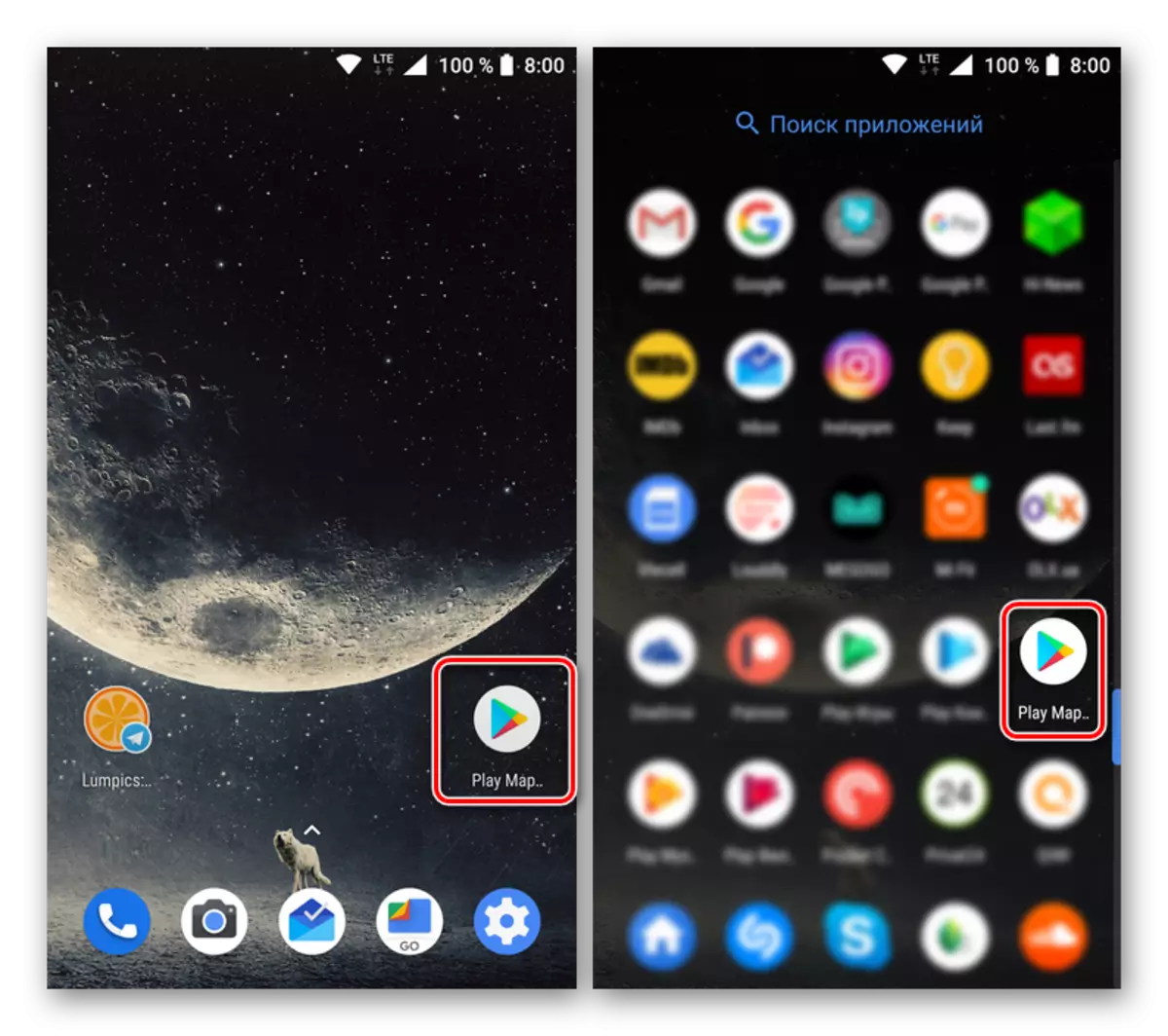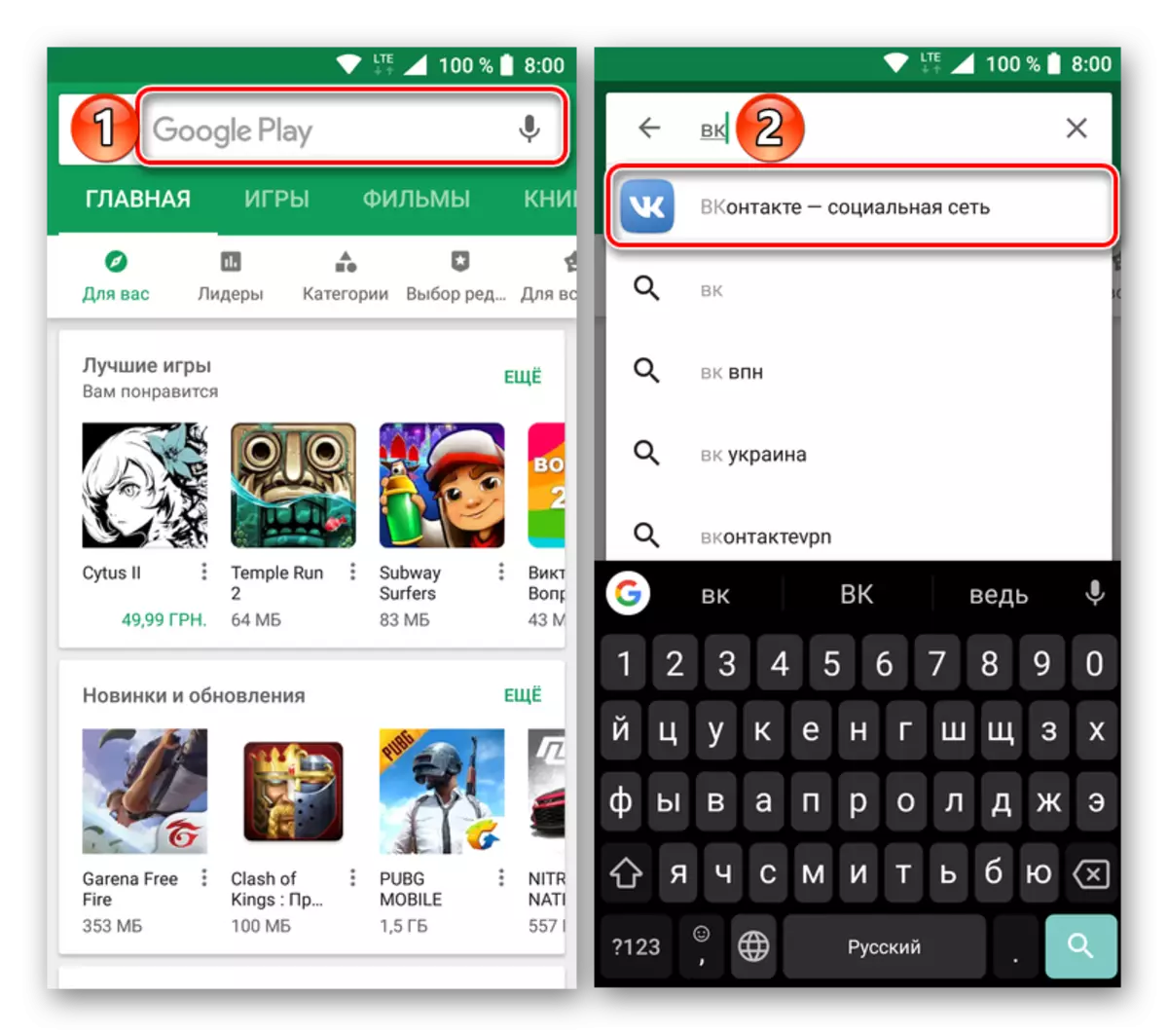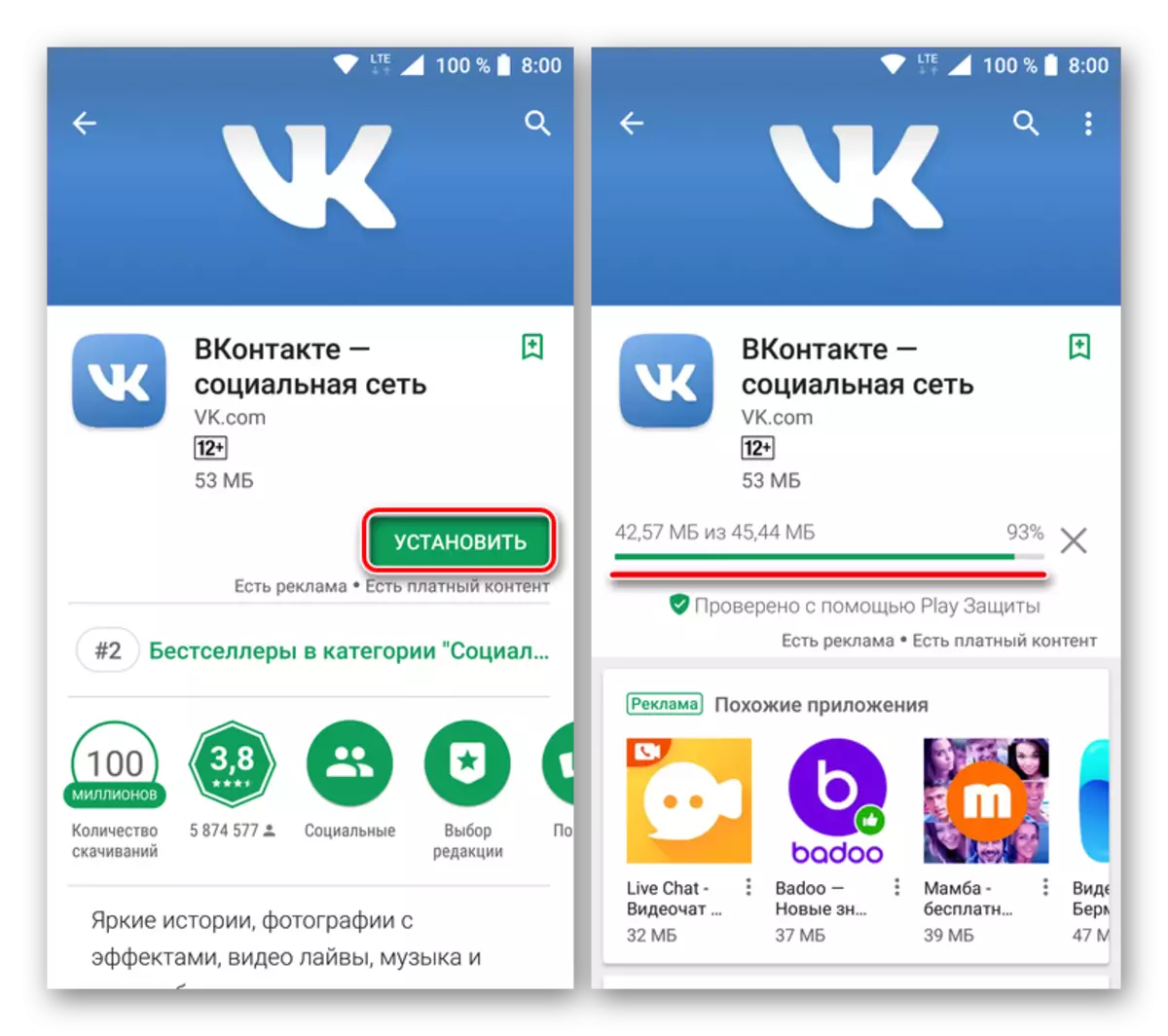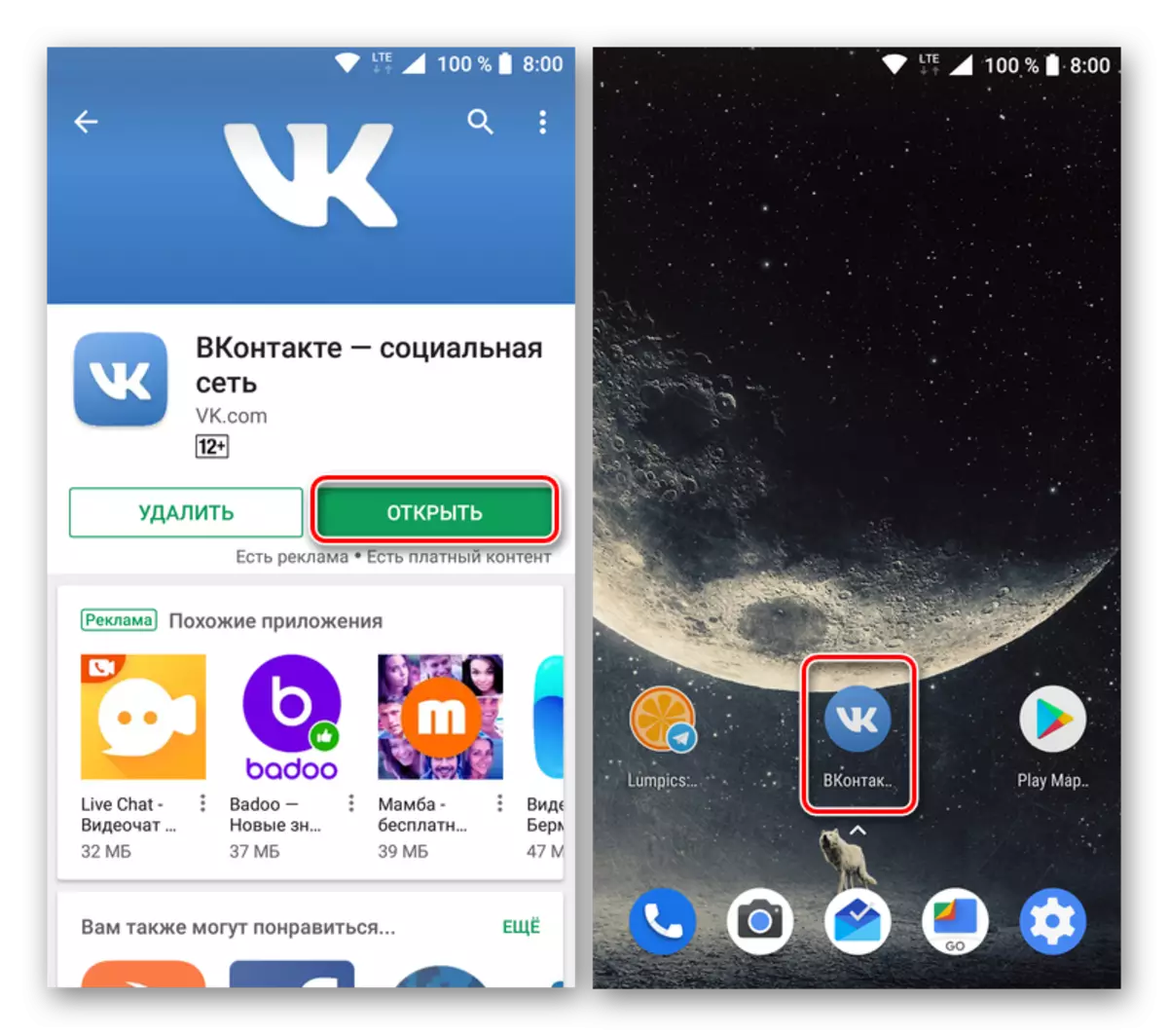Das soziale Netzwerk von VKONTAKTES (VK) genießt große Beliebtheit im Inlandssegment des Internets. Viele, besonders unerfahrene Benutzer, besuchen ihren Standort ausschließlich über einen PC-Browser, nicht wissen, dass der Zugriff auf alle Funktionen und Funktionalität von mobilen Geräten erhalten werden können, die eines der führenden Betriebssysteme ausführen. Direkt in diesem Artikel sagen wir Ihnen, wie Sie den entsprechenden Anwendungsclient herunterladen und installieren.
Installieren von vkontakt bis telefonieren
Derzeit dominieren Android und ios den mobilen OS-Markt. Sie können die VKONTAKTE-Anwendung mit VKONTAKTE in Smartphones installieren. Lesen Sie mehr über jeden von ihnen und es wird unten diskutiert.

Android
Android, ein offenes Betriebssystem, besitzt nicht Ihre Nutzer mit fast keinen Einschränkungen in den Installationsmethoden. Der VK Social Network Client kann sowohl vom offiziellen Google Play-Store als auch direkt aus der von Drittanbieter heruntergeladenen APK-Datei eingestellt werden.
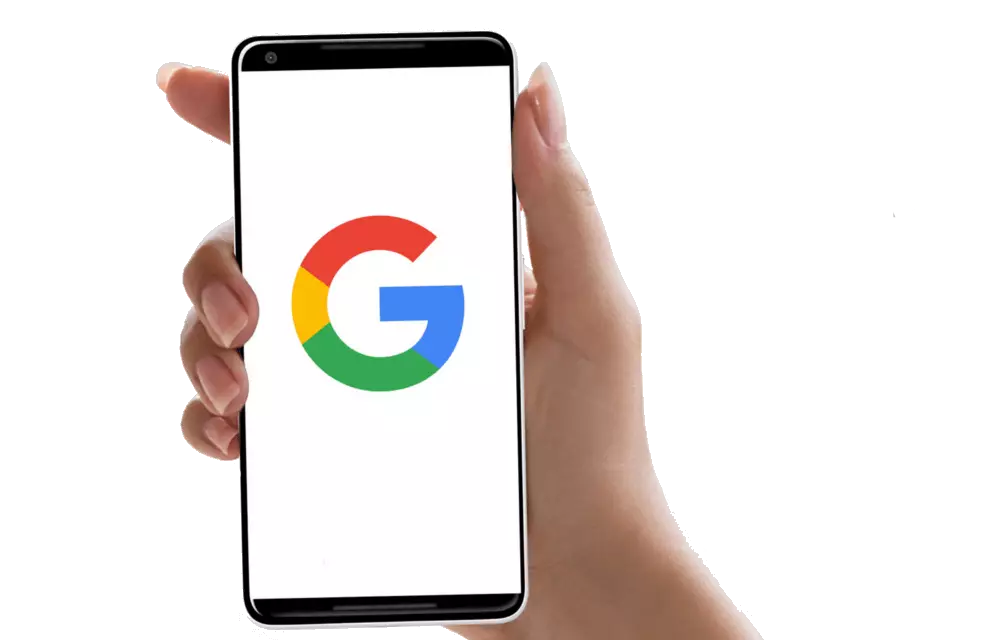
Methode 1: Play-Markt auf dem Smartphone
Die meisten Android-Geräte sind mit einem integrierten Laden ausgestattet, der vom Google Play-Markt benachbart ist. Es ist durch eine Suche nach, installieren und aktualisieren von Anwendungen, und Vkontakte ist keine Ausnahme. Es gibt jedoch eine Ausnahme, dass hier eine Reihe von Smartphones, die ursprünglich zum Verkauf auf dem China-Markt vorgesehen sind, und denen, an denen benutzerdefinierte Firmware (nicht alle, aber viele) installiert sind - sie enthalten einfach nicht in ihrer Zusammensetzung des Spielmarktes. Wenn Ihr Gerät aus dieser Kategorie mit der dritten Methode dieses Abschnitts des Artikels fortfahren. Trotzdem empfehlen wir, sich mit der Installation von VK auf offizieller Weise vertraut zu machen.
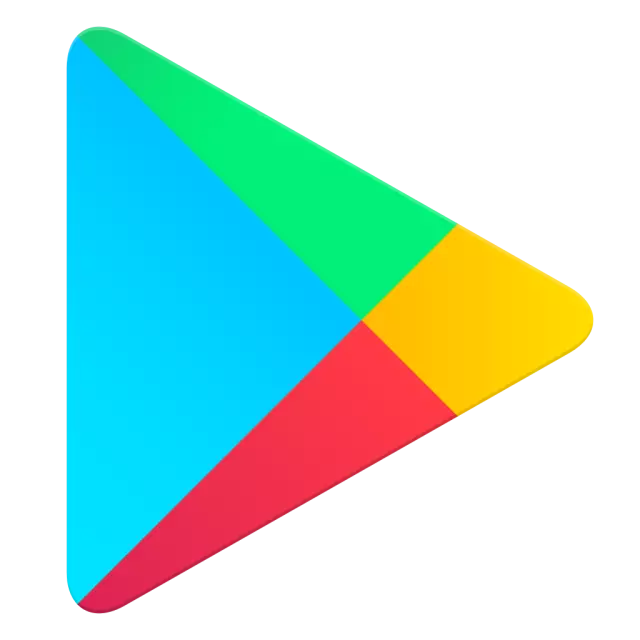
- Führen Sie den Play-Markt aus, tippen Sie auf die Anwendungsverknüpfung. Sie finden es auf dem Hauptbildschirm oder im allgemeinen Menü.
- Klicken Sie auf die Suchleiste in der oberen Umgebung des Open Store, und beginnen Sie mit dem Namen der gewünschten Anwendung - venkontaktieren. Tippen Sie auf die erste der Eingabeaufforderungen, die auf die Seite, die den Social Network-Client beschreibt, gelangen.
- Klicken Sie auf die Schaltfläche mit der Inschrift "Installieren" und warten Sie, bis der Prozess abgeschlossen ist.
- Nachdem der Kunde des Social Network auf Ihrem Smartphone installiert ist, können Sie "öffnen", indem Sie auf die Schaltfläche desselben Namen klicken. Das entsprechende Etikett erscheint im Anwendungsmenü und auf dem Hauptbildschirm.
- Um vkontakte mit der Verwendung von VKONTAKTE zu beginnen, geben Sie den Benutzernamen und das Kennwort von Ihrem Konto ein und klicken Sie auf "Anmelden" oder erstellen Sie ein neues Konto, um den Link "Registrieren", wenn Sie es nicht haben.
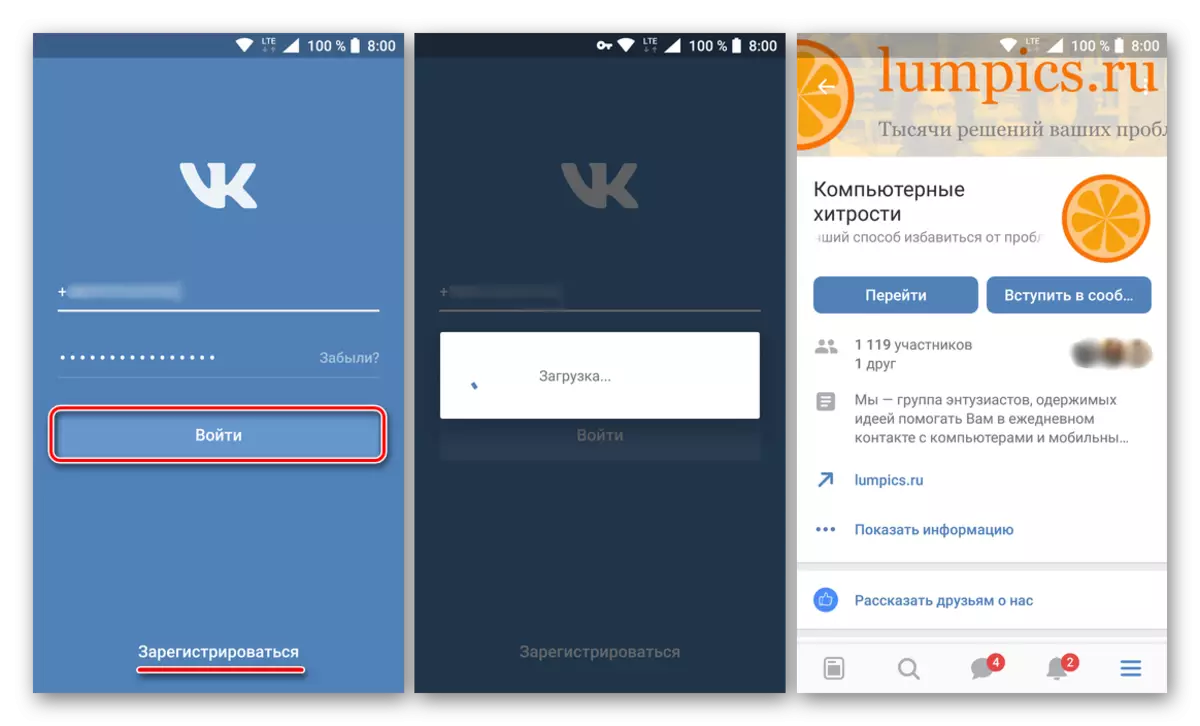
Methode 2: Play-Markt auf dem Computer
Wie die meisten Dienstleistungen der "Good Corporation" ist der Play-Markt nicht nur als mobile Anwendung verfügbar - es hat eine Webversion. Wenn Sie mit dem Speicher über den Browser für den PC wenden, können Sie den Antrag auf dem Android-Gerät aus der Ferne installieren. Jemand, der diese Option noch bequemer als die oben genannten scheint.
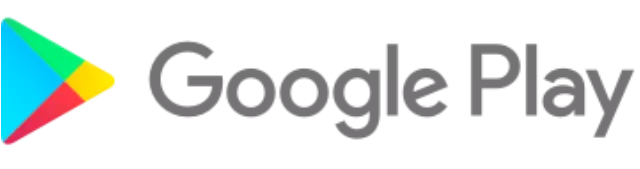
Notiz: Um Anwendungen von einem Computer auf ein Smartphone in einer browserbasierten Task-Lösung zu installieren, müssen Sie sich bei demselben Google-Konto anmelden, das der Hauptmobil auf dem mobilen Gerät ist.
Methode 3: APK-Datei (Universal)
Wie wir an diesem Teil des Artikels angesprochen haben, enthalten nicht alle Android-Smartphones Google Play-Markt. In diesem Fall bleiben Benutzer entweder dazu gezwungen, das Google Service-Paket (Link mit dem detaillierten Anleitung unten) zu integrieren oder auf die einfachsten Optionen für die Installation von Anwendungen zu integrieren - mit einem in der Hülle eingebauten Speicherung oder direkt aus der APK-Datei, die ist Ein Analogon von ausführbaren Dateien im EXE-Format in Windows.
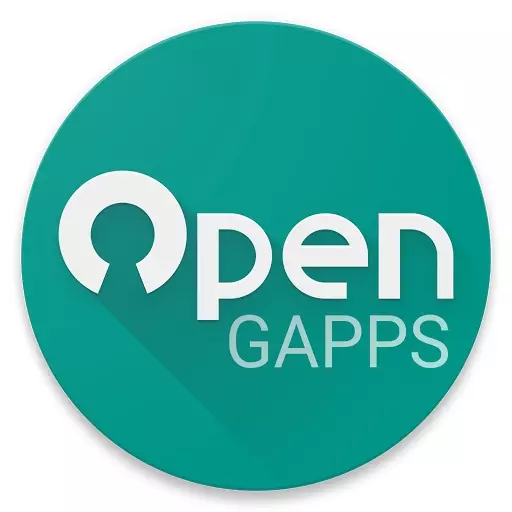
iPhone.
Apple Smartphone-Benutzer, die einen Client-VKONTAKTE für das iPhone installieren, bringt sehr selten Probleme. Der gesamte Prozess der Installation von VK in iOS-Geräte wird in einigen Minuten durchgeführt, wenn das dokumentierte Verfahren des Herstellers zum Erhalten einer Anwendung und etwas länger im Falle der Unmöglichkeit oder Zurückhaltung von solchen verwendet wird.

Methode 1: App Store
Die einfachste Methode zur Installation von VKONTAKTE auf dem iPhone ist, eine Anwendung aus dem AppsStor zu erhalten - den Speicher von Softwaretools für IYOS, installiert in jedem modernen EPL-Smartphone. Diese Methode ist die einzige Lösung für die unter Berücksichtigung der von Apple vorgeschlagenen Frage. Alles, was vom Benutzer benötigt wird, ist das iPhone selbst, das zuvor beim AppleID-Konto angemeldet ist.
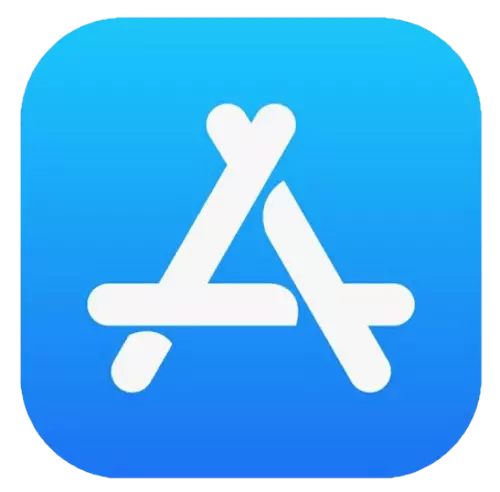
- Wir finden in der Liste der Anwendungen, die in iPhone Applications "App Store" installiert sind, und berühren Sie die Mittel, um es zu starten. Gehen Sie zum nächsten Abschnitt "Suchen" des Shops, geben Sie "vkontakte" als Anforderung in das entsprechende Feld ein, klicken Sie auf "FIND".
- Tabay auf dem Symbol Social Network, das das erste Suchergebnis durch die Liste begleitet - "VK Official Anhang". Auf der Client-Seite des Clients kann VKONTAKTE im App Store mit der Geschichte der Versionen vertraut sein, siehe Screenshots und erhalten Sie weitere Informationen.
- So starten Sie den Prozess des Herunterladens des Kunden des Kunden vk und installieren Sie ihn dann im iPhone, klicken Sie auf das Cloud-Image. Als nächstes bleibt es weiterhin, auf den Abschluss des Anwendungsvorgangs zu warten - auf dem Standort des Download-Symbols wird die Schaltfläche "Öffnen" angezeigt.
- Der Installationsvorgang der VKONTAKTE im iPhone ist abgeschlossen. Sie können die Anwendung starten, indem Sie die obige Button auf der Fondsseite im App Store berühren oder das Symbol "VK" auf Taste, das unter anderen Programmen auf dem Desktop-Smartphone angezeigt wird. Nach der Ermächtigung stehen alle vom Dienst bereitgestellten Funktionen zur Verfügung.
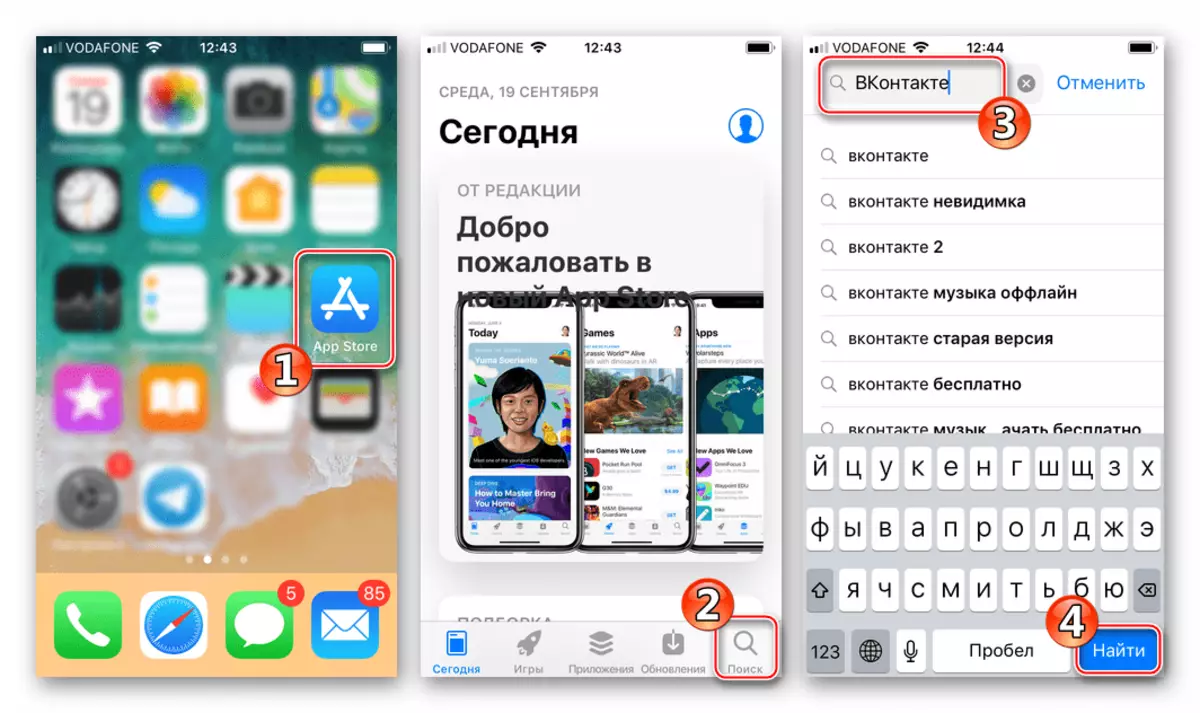
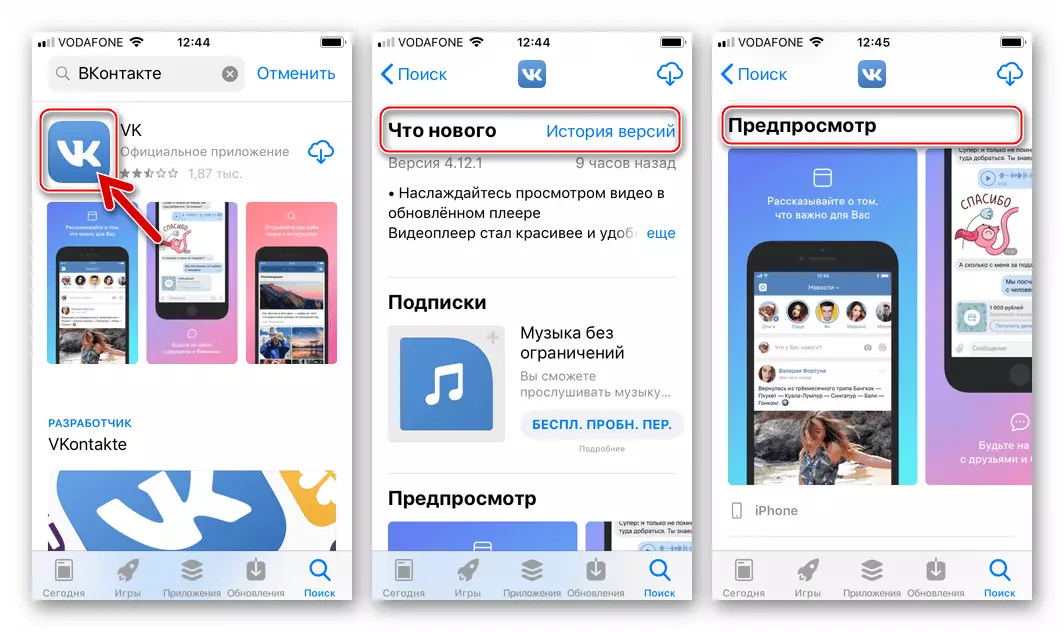
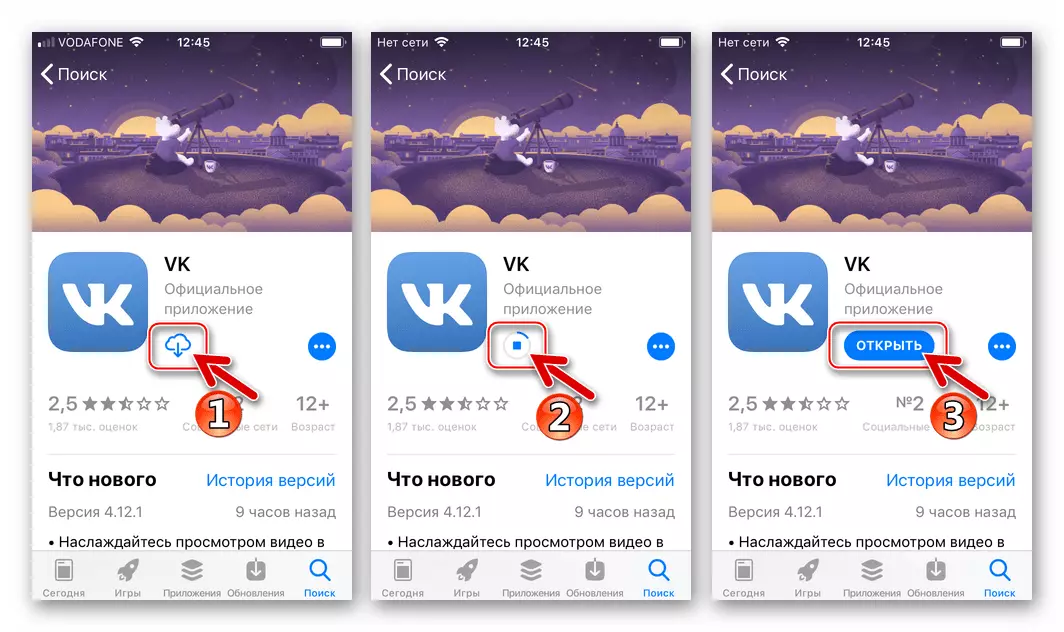
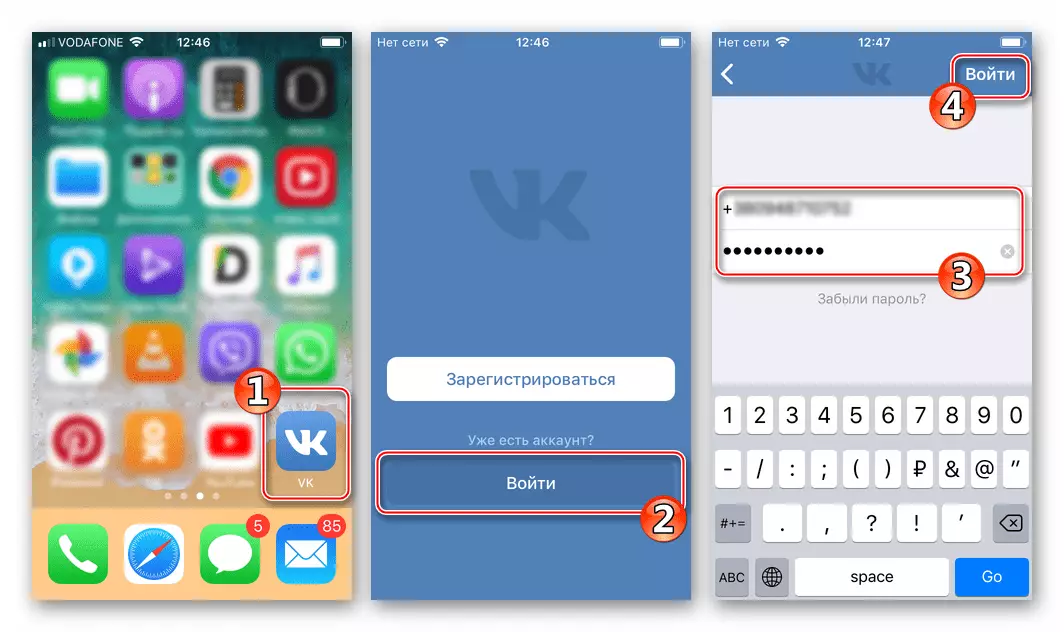
Methode 2: iTunes
Die meisten der iPhone-Besitzer sind ein iTunes-MediaCommine-Zeichen - das offizielle Software-Tool für den von Apple vorgeschlagenen PC, um eine Reihe von Manipulationen mit den Geräten des Herstellers durchzuführen. Viele werden verwendet, um Ayuns zu verwenden, einschließlich der Installation von iOS-Anwendungen an ihre Geräte, es sei darauf hingewiesen, dass diese Funktion von den Erstellern des Programms mit der Ausgabe von Version 12.7 abgeschafft wurde und nicht in allen nachfolgenden Baugruppen zurückgegeben wurde.

Installieren Sie trotz des oben beschriebenen Entwickler-Ansatzes VK im iPhone durch iTunes zum Zeitpunkt des Schreibens dieses Artikels noch möglich, Sie müssen nur die "alte" Montage von Software verwenden - 12.6.3. . Betrachten Sie das Verfahren im Detail, vorausgesetzt, dass der Benutzer zunächst "frische" Version von Aytyuns installiert wurde.
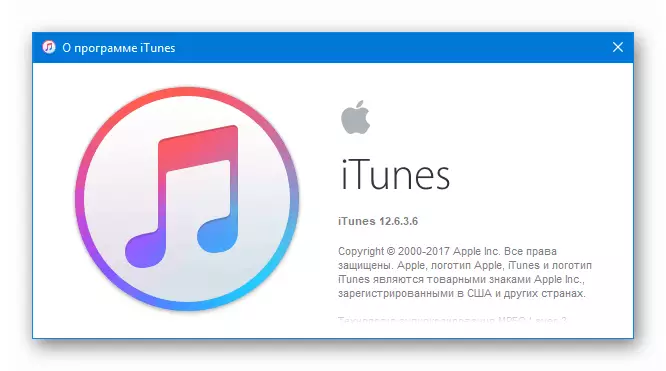
- Importieren Sie im iTunes-PC vollständig deinstallieren.
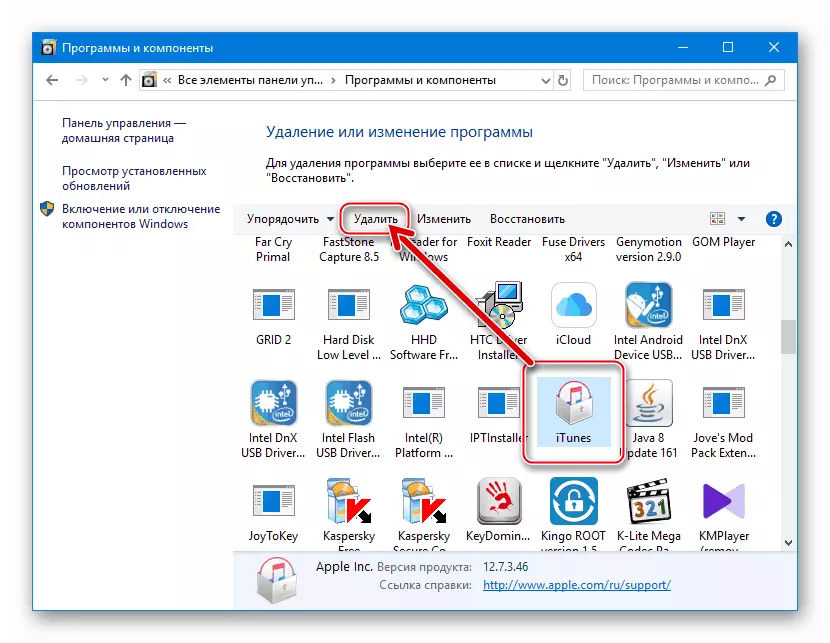
Weiterlesen:
Full deinstallieren Sie iTunes von Computer
- Wir laden eine MediaCommine-Distribution-Version 12.6.3 aus dem folgenden Link:
Herunterladen von iTunes 12.6.3 für Windows mit Zugriff auf Apple App Store
- Installieren Sie die Aytyuns mit der Möglichkeit des Zugangs zum App-Stor.
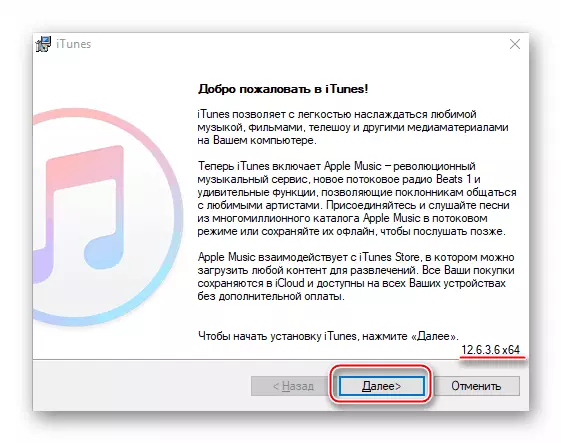
Weiterlesen:
So installieren Sie iTunes auf einem Computer
- Führen Sie die Anwendung aus und stellen Sie den Abschnitt "Programme" aus. Dafür:
- Klicken Sie in der oberen linken Ecke von iTunes auf die Dropdown-Liste.
- Wählen Sie den Punkt "Bearbeiten des Menüs";
- Ausstattung des Kontrollkästchens in der Nähe des "Programms" -Punkt in dem Menü, das öffnet, und klicken Sie auf "Fertig stellen".
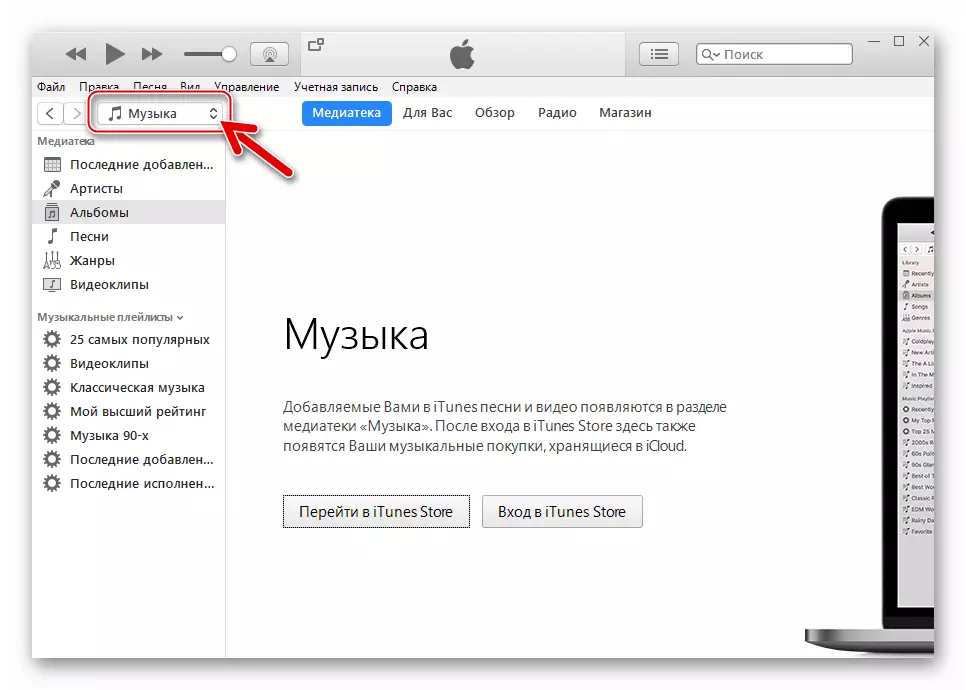
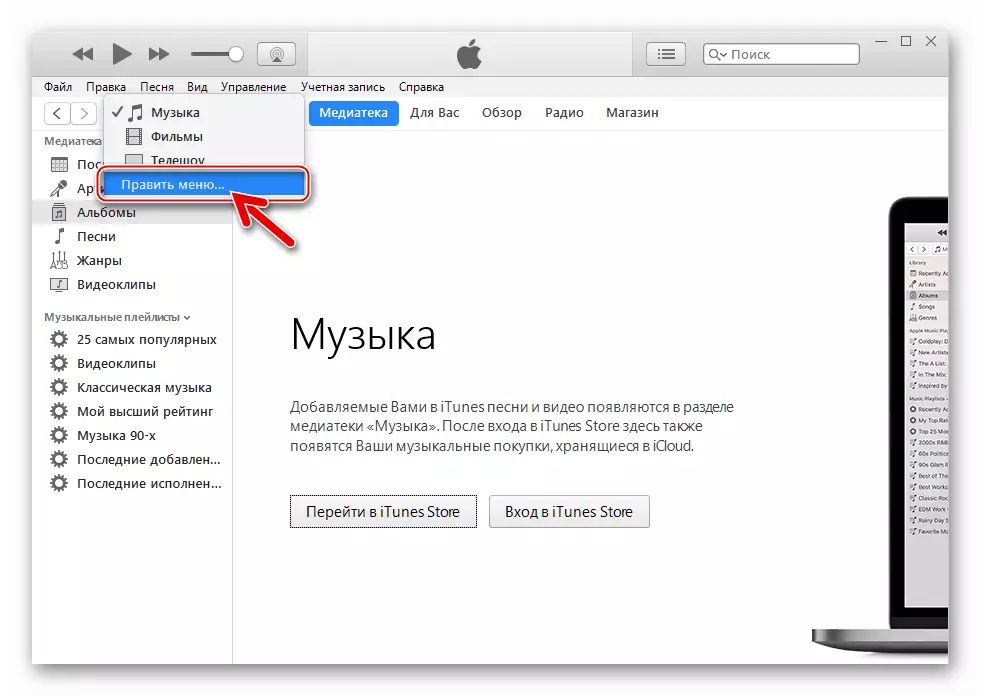
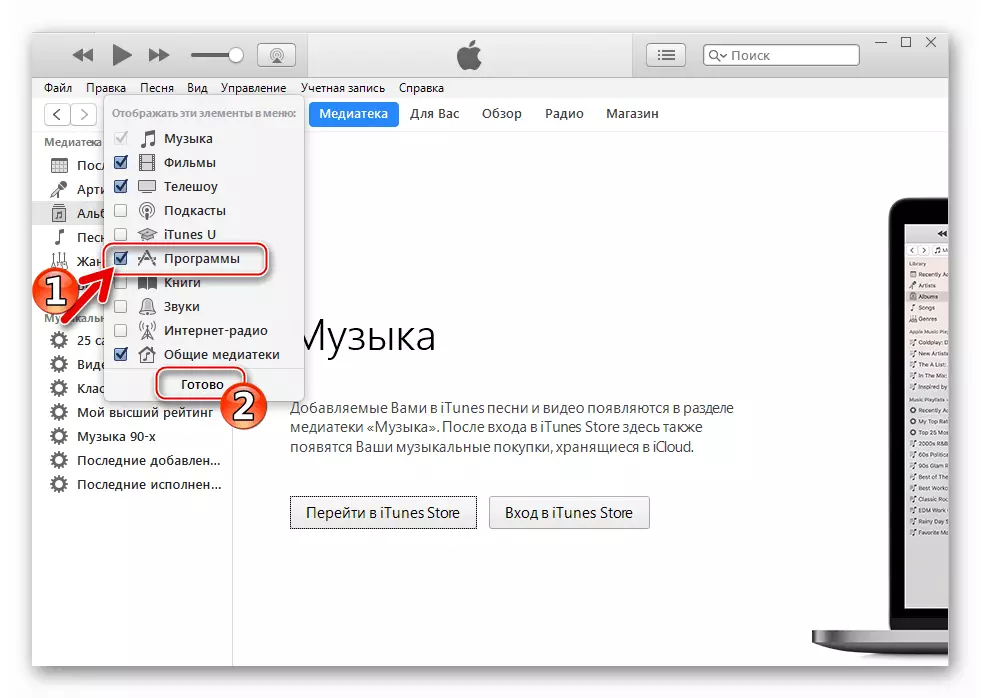
- Um ein weiteres Erscheinungsbild von eher ärgerlichen Anfragen von iTunes zu vermeiden:
- Genehmigt das Programm mit AppleID mit AppleID, indem Sie "Login ..." -MENU "Konto" auswählen.
- Geben Sie anschließend Ihren Benutzernamen und Ihr Kennwort in das Fenster "Anmelden in iTunes Store" ein und klicken Sie auf "Anmelden".
- Autorisieren Ihres Computers - Gehen Sie auf dem Menü "Konto": "Autorisierung" - "Autorisieren Sie diesen Computer autorisieren ...".
- Geben Sie dann das Kennwort von Ihrem EPPlay in das Fenster APPLE ID und Kennwort ein und klicken Sie auf "Autorisieren".

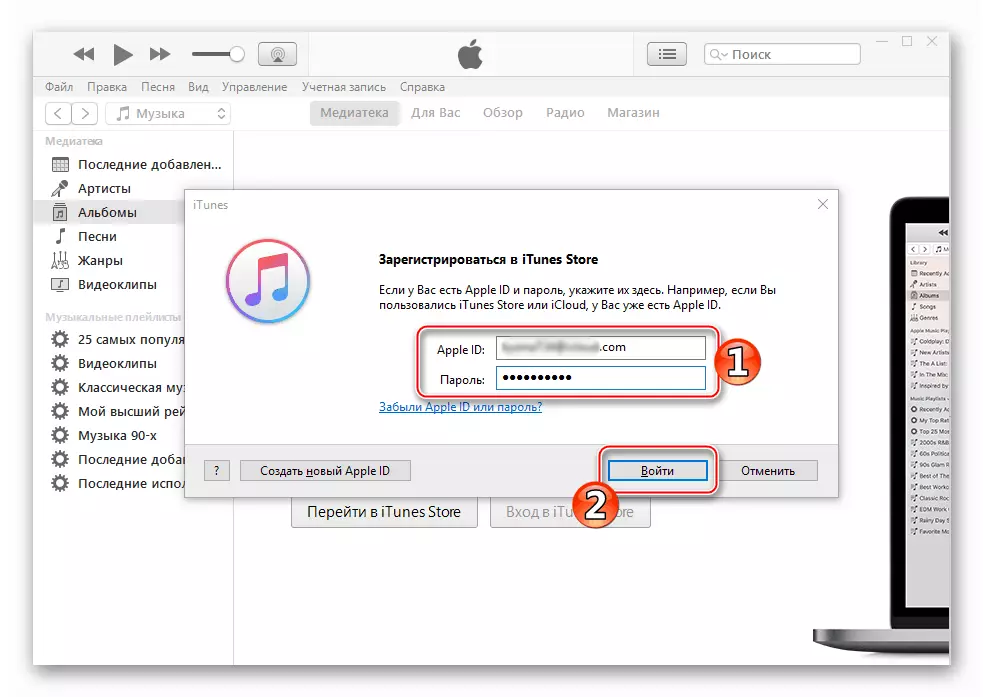
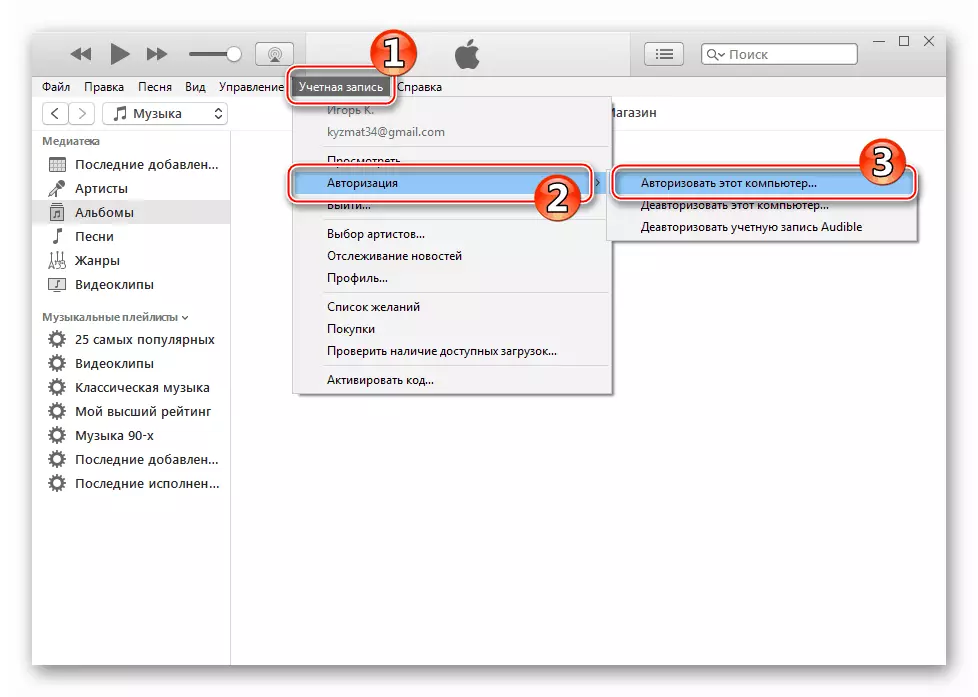
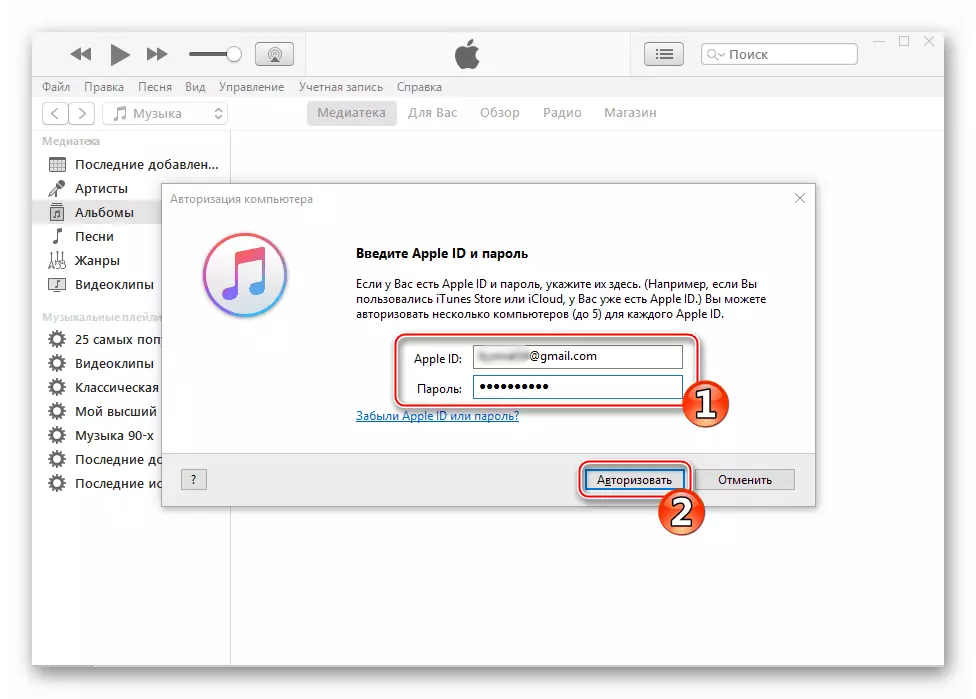
- Gehen Sie in den Abschnitt "Programme" aus dem Menü oben im iTunes-Fenster.
- Öffnen Sie den "App Store", indem Sie auf die Registerkarte desselben Namen klicken.
- Installieren Sie den Cursor im Suchfeld und geben Sie die Abfrage "VK" ein. Klicken Sie in der Liste der "Vorschläge", die angezeigt wird, auf das erste Ergebnis.
- Wir klicken unter den Namen der VK-Social Networks und das Symbol "Social Network" auf "Download".
- Wir erwarten, dass der in Schritt oben gedrückte Taste seinen Namen in "Belastet" ändert.
- Durch das Abschluss der oben genannten Elemente erhalten wir eine Kopie des Pakets mit den Komponenten der VKONTAKTE-Anwendung für ein iPhone auf der Festplatte Ihres PCs, bleibt es, sie weiterhin auf den Smartphone-Speicher zu übertragen. Wir verbinden das iPhone mit dem Computer und bestätigen den Zugriff auf die Synchronisationsfunktionen in dem von iTyuns ausgestellten Abfragefenster sowie auf dem Bildschirm des mobilen Geräts.
- Wenn das Gerät zum ersten Mal mit iTunes verbunden ist, erscheint ein Windows ein Fenster, in dem Sie auf "Weiter" klicken müssen.
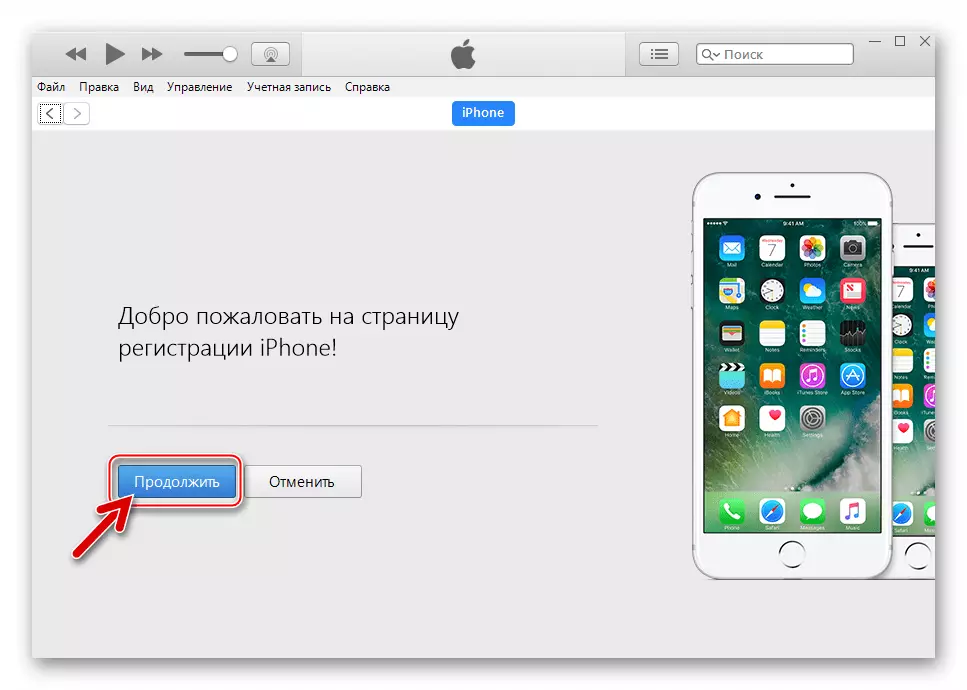
Und "Startarbeiten" bzw. beginnen.
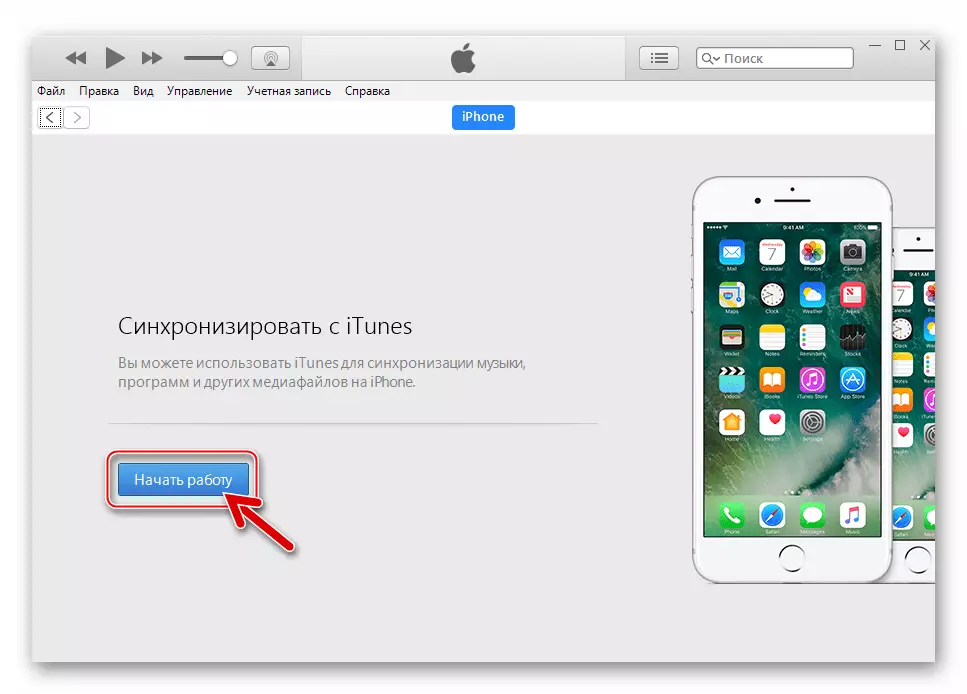
- Klicken Sie auf ein kleines Bild des Smartphones, das unter den Elemente des AyTyuns-Menüs angezeigt wird.
- Gehen Sie im Geräte-Manager, das öffnet, zum "Programm", indem Sie das entsprechende Element im Menü auf der linken Seite auswählen.
- Nachdem Sie sich in der Liste der verfügbaren IOS-Anwendungen in der Liste der verfügbaren IOS-Anwendungen gefunden haben, klicken Sie auf die Schaltfläche "Installieren" auf dem Namen des sozialen Netzwerks.
- Nach der im vorherigen Absatz beschriebenen Taste wird der Name in "Installation" in "Bereit" klicken, auf "READY" am unteren Rand des iTunes-Fensters rechts klicken.
- Klicken Sie in der Fensteranforderung auf "Anwenden", um Änderungen an den iPhone-Einstellungen anzugeben.
- Wir warten auf den Abschluss der Übertragung der VK-Anwendung im Speicher des iOS-Geräts.
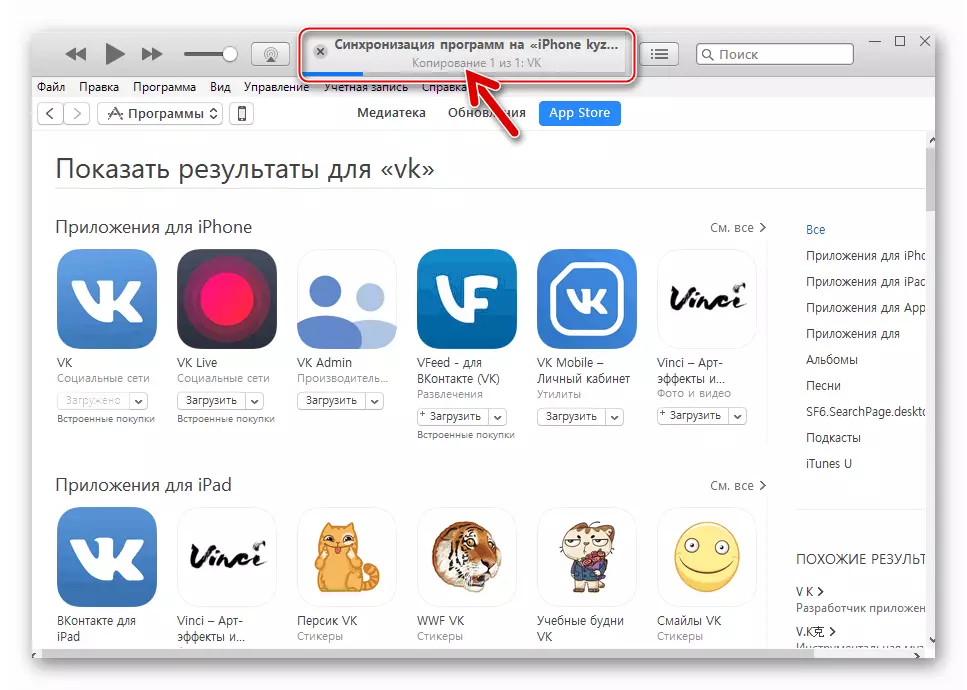
Wenn während der Arbeit der Ityuns Informationen zum Kopieren von Informationen, um den iPhone-Bildschirm zu kopieren, können Sie das animierte Symbol sehen, da die neue Software bereitgestellt wird.
- Installation venkontakte für iPhone abgeschlossen. Sie können das Gerät vom Computer deaktivieren und den Client des sozialen Netzwerkbands auf dem Symbol ausführen, das unter anderen IOS-Anwendungen angezeigt wird, und dann zur Ermächtigung in den Dienst und deren Verwendung wechseln.
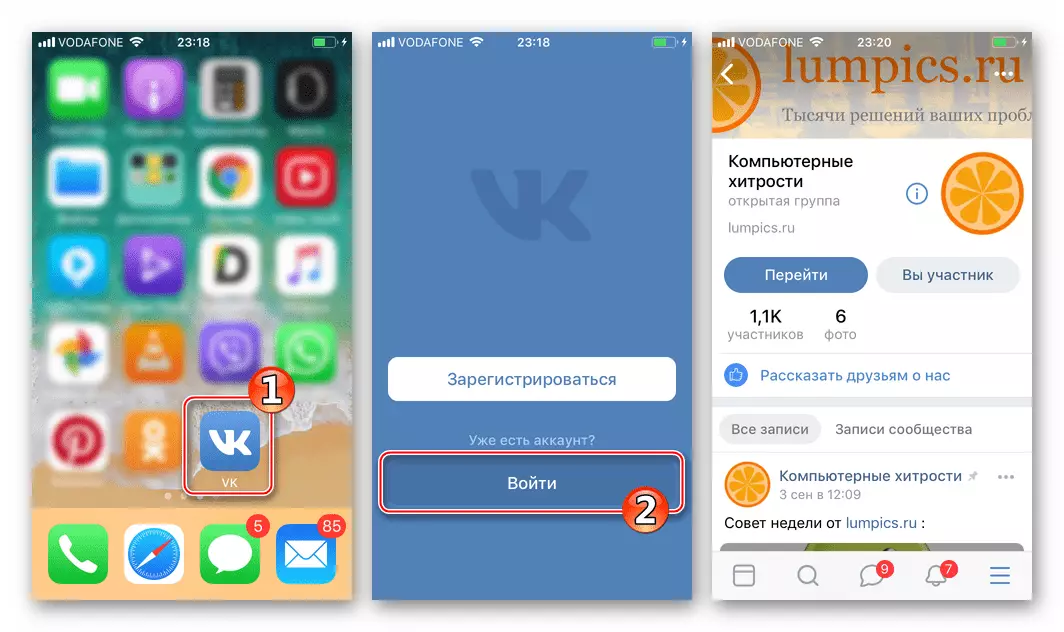
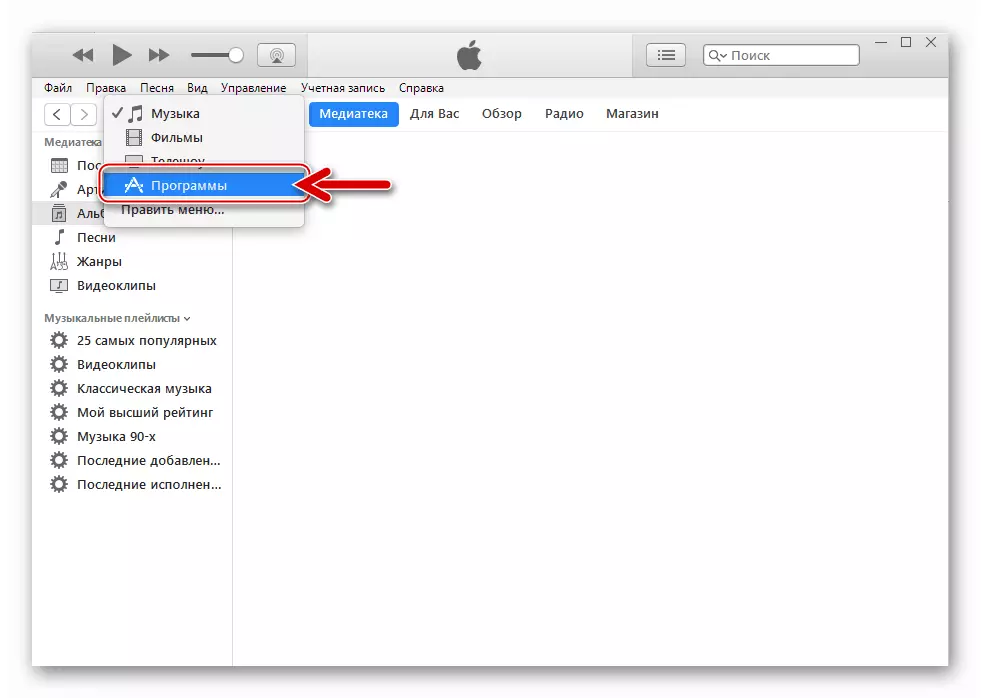
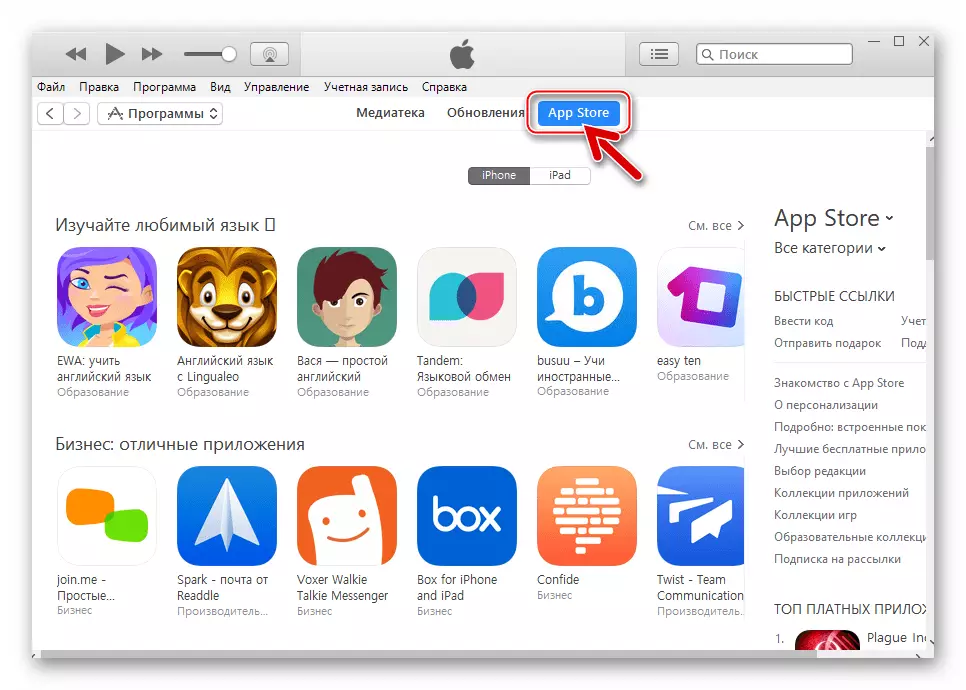
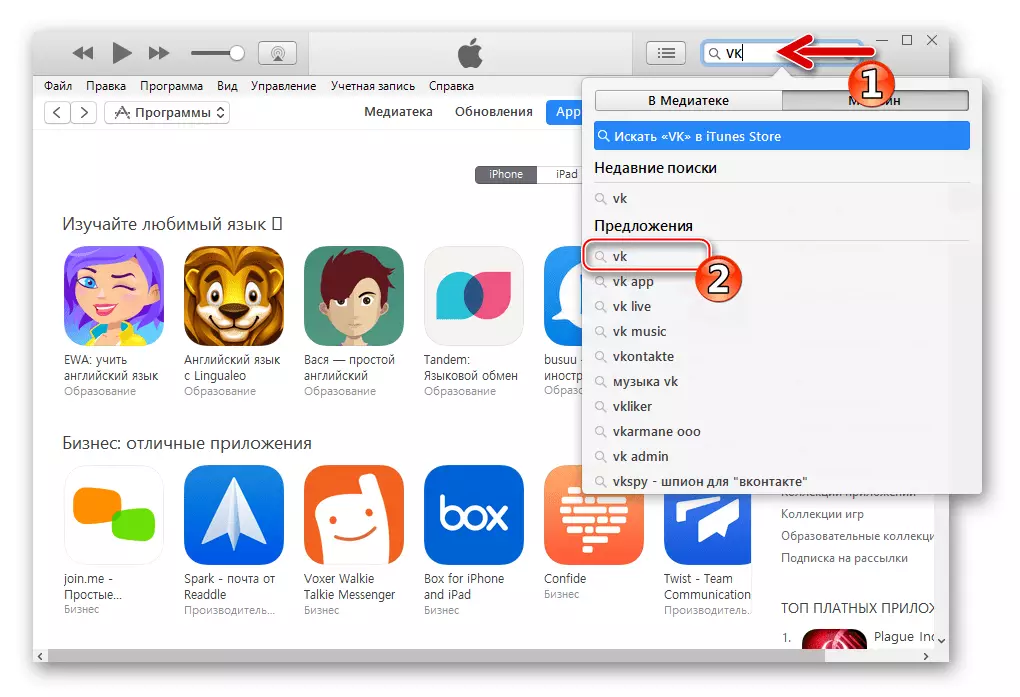
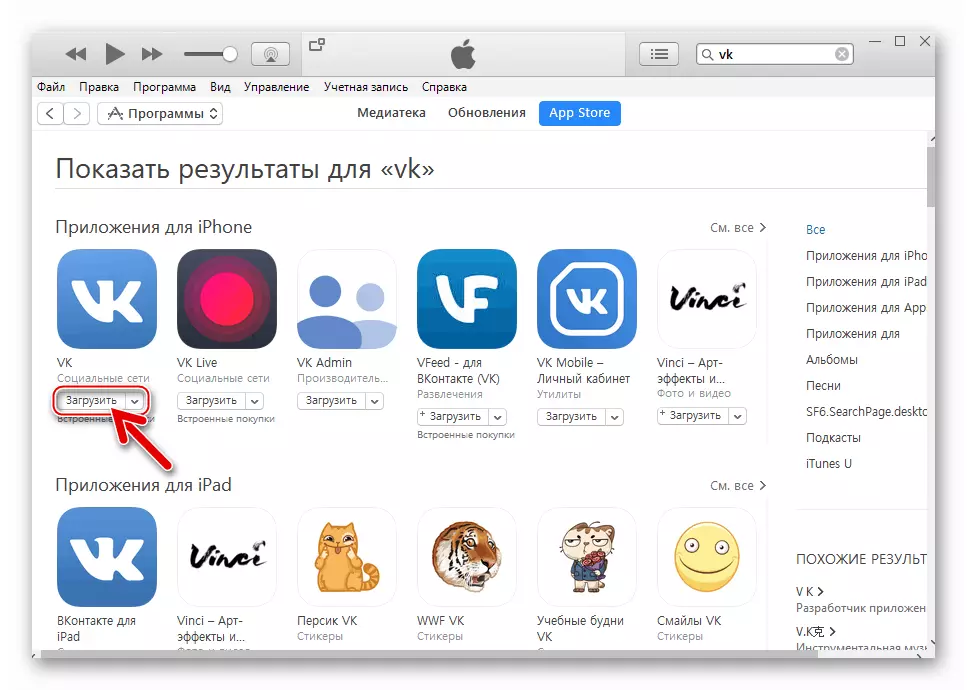
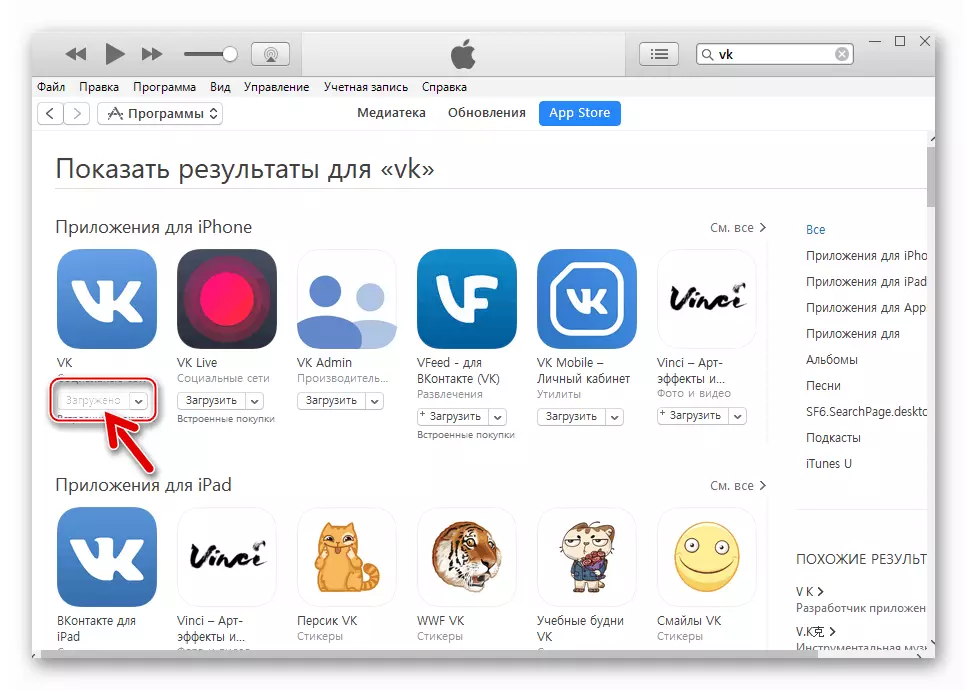
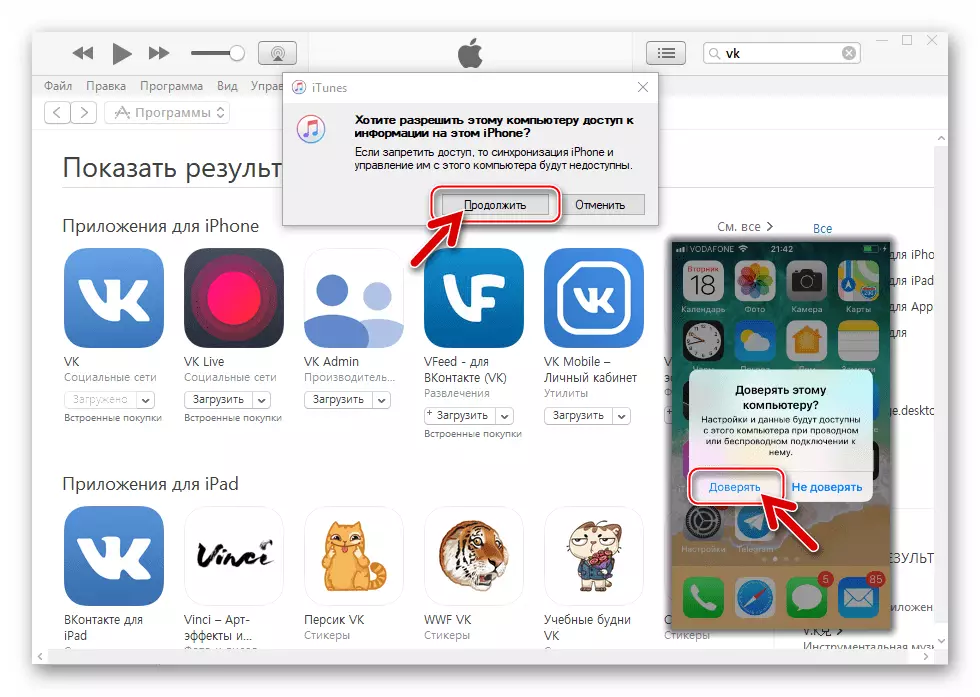
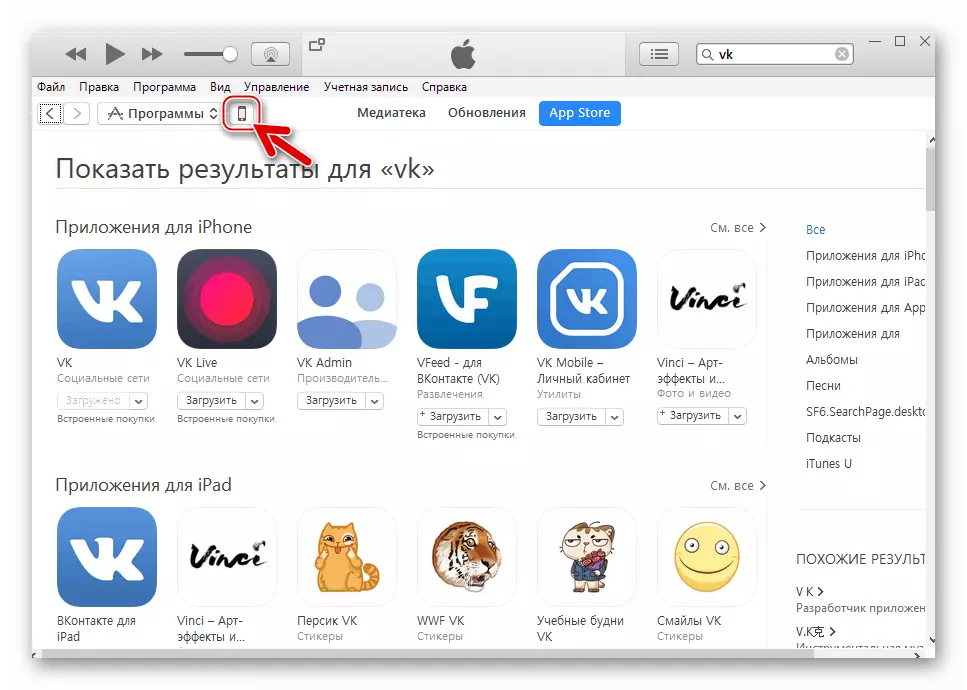
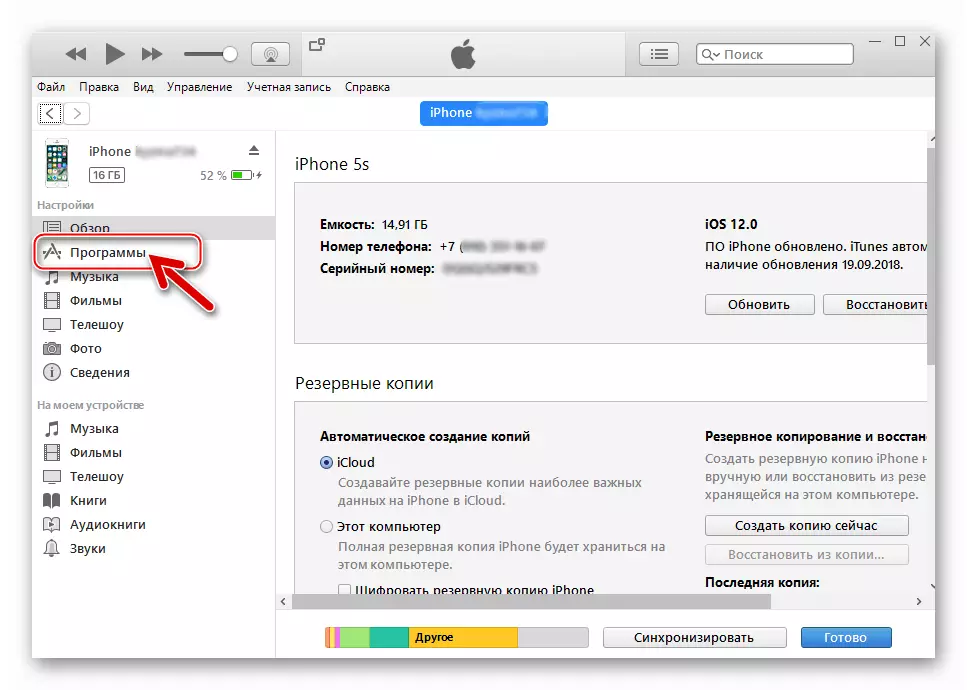
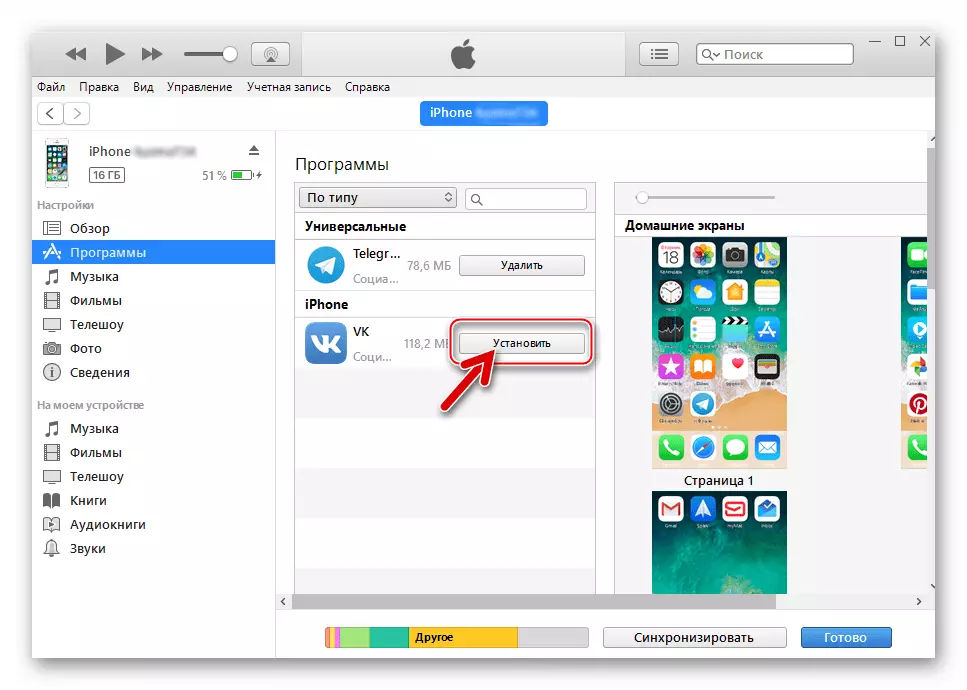
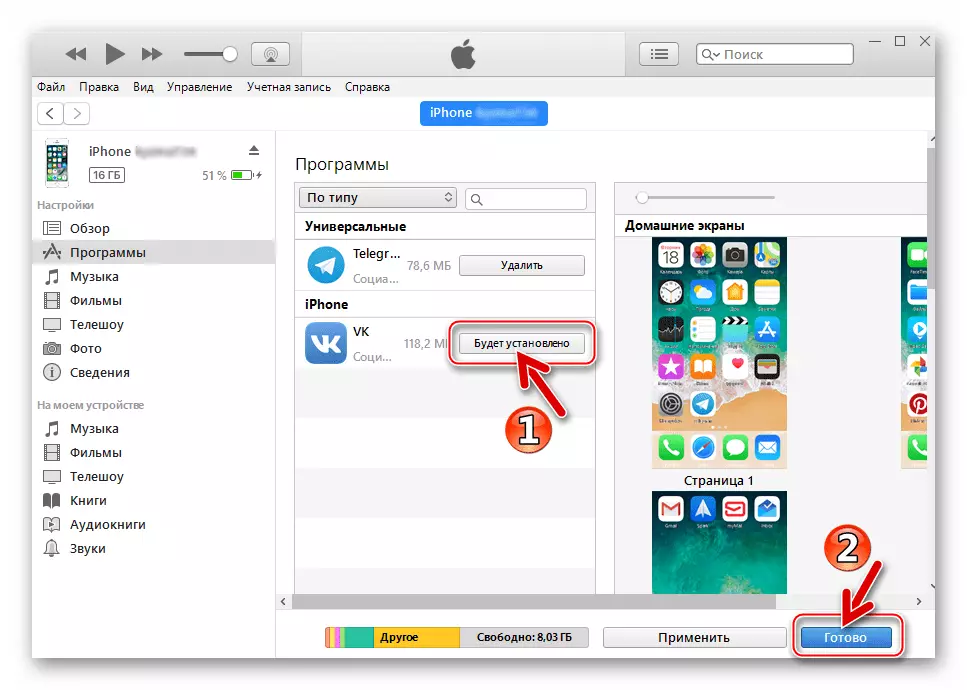
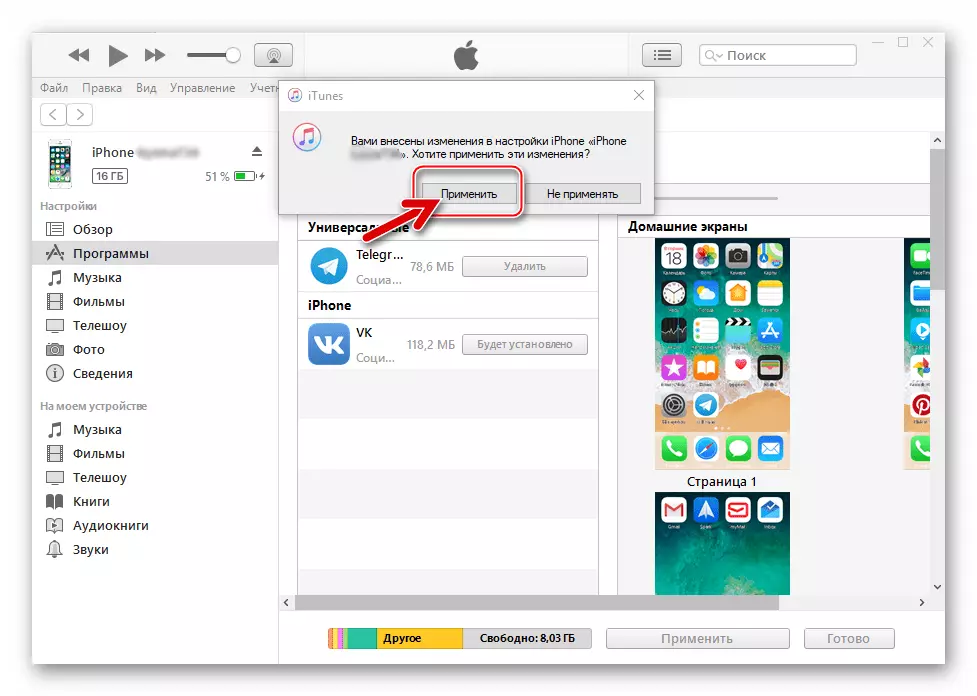
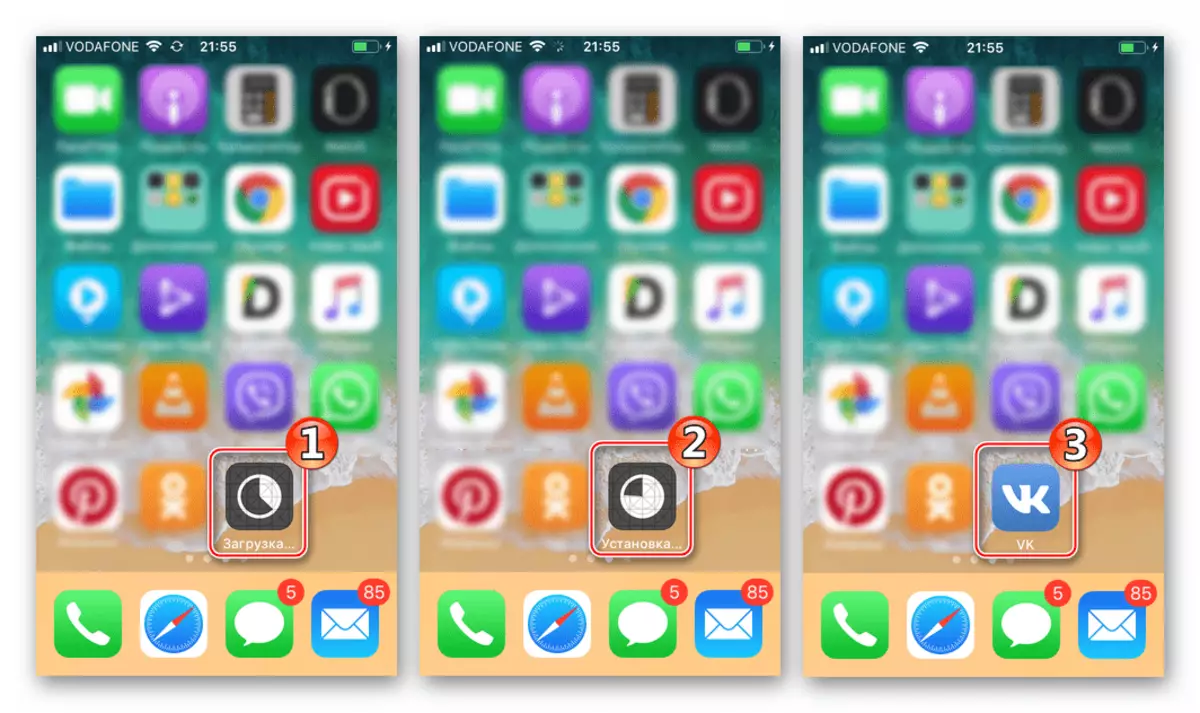
Methode 3: IPA-Datei
Anwendungen für iPhone und andere Apple-Geräte, die unter der Steuerung von iOS tätig sind, bevor Sie heruntergeladen werden, und installierte Benutzer in ihren Geräten, die in ihren Geräten installiert werden, sind in eigentümlichen Archiven verpackt - Dateien mit Erweiterung * .IPA. . Solche Pakete werden im App Store gespeichert, und deren Download und Bereitstellung auf Geräten, wie aus der Beschreibung der vorherigen Möglichkeiten zur Installation von VKONTAKTE ersichtlich ist, erfolgt im fast automatischen Modus.

Inzwischen kann der Benutzer, der die IPA-Datei einer beliebigen IOS-Anwendung heruntergelogkt hat, einschließlich VC, im Internet, indem er sie im Verzeichnis spezielle iTunes findet, diese "Distribution" im Gerät mit verschiedenen Software-Tools installieren, die von Entwicklern von Drittanbietern erstellt wurden .
Eine der beliebtesten Anwendungen, die von Apple-Geräte-Besitzern mit verschiedenen Zwecken verwendet werden, einschließlich der Installation von IPA-Dateien, gilt als IPA-Dateien als ITools.
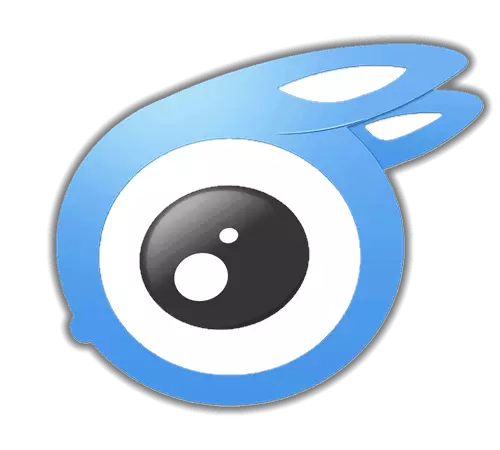
Wir haben die Arbeit mit dem angegebenen Tool bereits beschrieben, installieren verschiedener iOS-Programme. Im Falle von VKONTAKTE können Sie in ähnlicher Weise in den folgenden Links unter dem Verfahren beschrieben werden.
Lesen Sie mehr: So installieren Sie auf dem iPhone mit ITools WhatsApp / Viber / Instagram-Anwendung
Im Rahmen dieses Materials berücksichtigen wir die Methode der Installation des VK im iPhone, wobei eine der Funktionen von nicht so häufig genauer als Aestulas angewendet wird, jedoch nicht weniger wirksam bedeutet - Easeus Mobimover kostenlos..
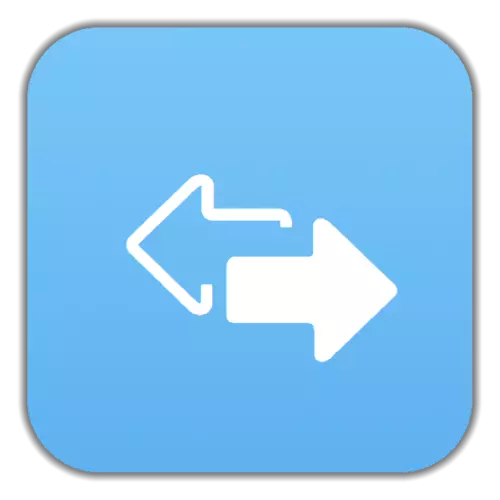
- Wir laden den EASEUS MOBIMOVER-freien Vertrieb aus der Programmentwickler-Webressource.
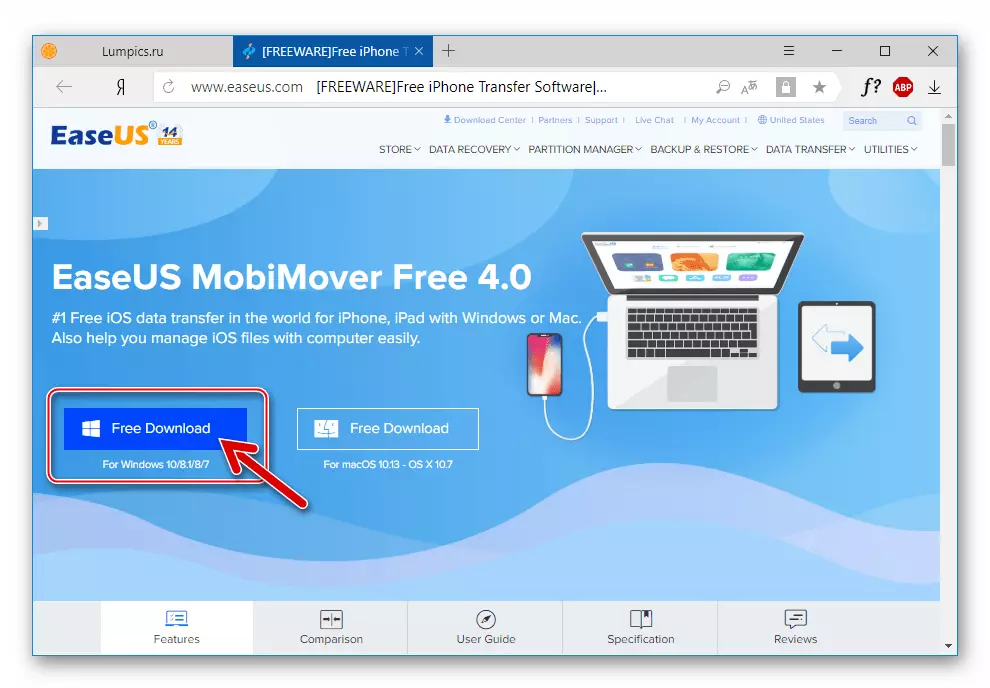
Laden Sie das EaseSus Mobimover kostenloses Programm von der offiziellen Website herunter
- Installieren Sie einen MobMIT auf Ihrem Computer:
- Öffnen Sie die in Schritt empfangene Datei "MOBIMOVER_FREE.EXE".
- Folgen Sie den Anweisungen des gestarteten Installationsprogramms. In der Tat müssen Sie auf "Weiter" klicken
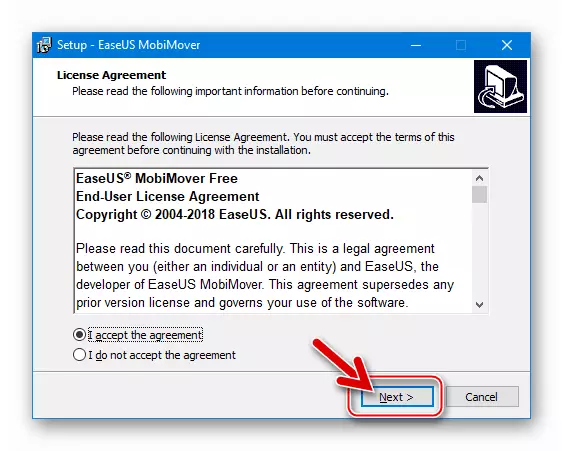
In drei Fenstern erscheint
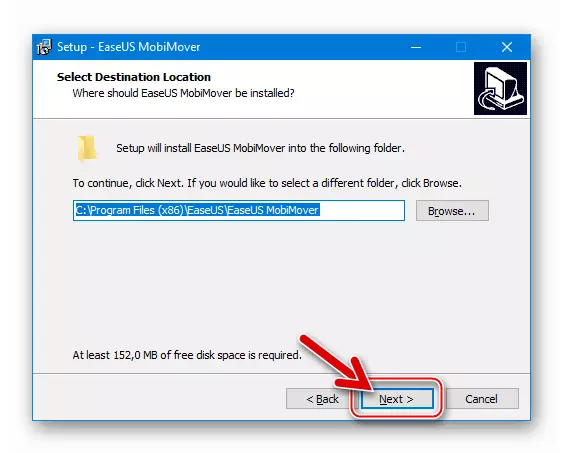
Installationsassistent;
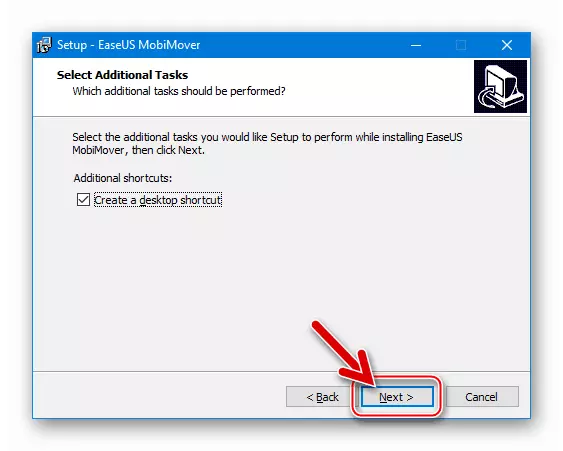
- Warten auf den Abschluss des Kopierens von Anwendungsdateien an die Computerdiskette;
- Klicken Sie im letzten Fenster des Installationsprogramms auf "Fertig stellen".
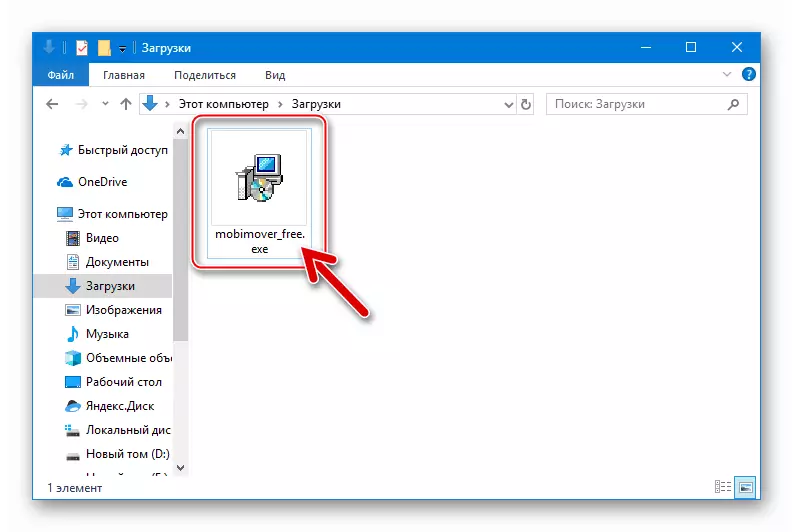
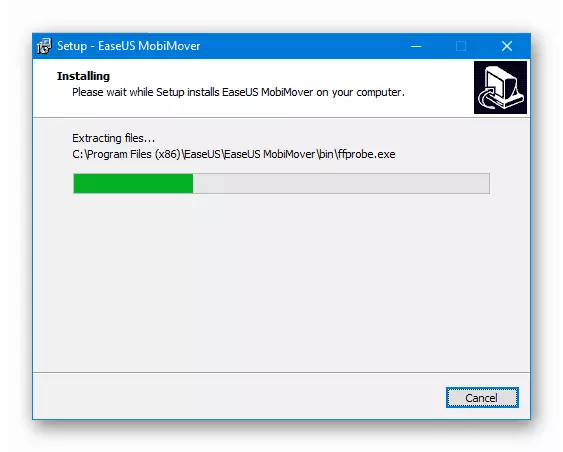
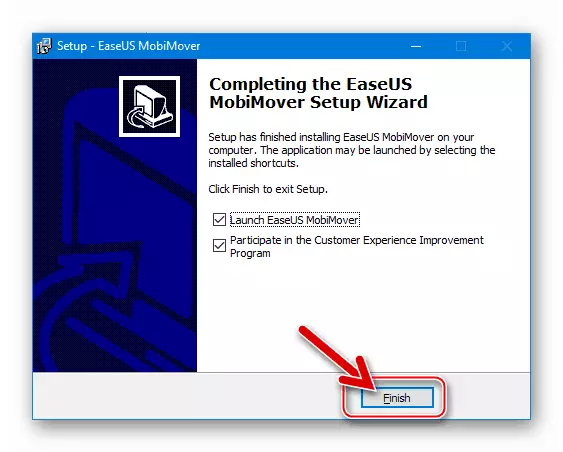
- Als Ergebnis des CLEASSUS MOBIMOVER-Free-Installationsprogramms wird es in Zukunft automatisch gestartet. Sie können das Programm öffnen, indem Sie auf das Etikett auf dem Windows-Desktop klicken.
- Als Antwort auf die Einladung des laufenden Mobovers verbinden wir das iPhone mit dem USB-Anschluss des Computers.
- Standardmäßig wird in Mobeimover nach dem Anschließen des Geräts vorgeschlagen, um seine Inhalte an der PC-Festplatte zu verbessern. Da wir ein anderes Ziel haben, gehen Sie zur Registerkarte "iPhone-Benutzername".
- Unter den im nächsten Fenster angezeigten Abschnitte befindet sich das Symbol "App", das das Symbol Apple App Store erinnert, klicken Sie darauf.
- Oberhalb der Liste der Anwendungen, die in dem mit MobMOVER angeschlossenen iPhone installiert sind, gibt es Schaltflächen, um verschiedene Aktionen auszuführen. Klicken Sie auf das Bild eines Smartphone mit einem Abwärts-Pfeil.
- Geben Sie im öffnenden Leiterfenster den Pfad in die VKONTAKTE-IPA-Datei an, wählen Sie sie aus und klicken Sie auf "Öffnen".
- Der Anwendungsübertragungsprozess im iPhone startet automatisch und wird mit dem Anzeigen der Ausführungsanzeige im FoulsMoMeimover-Free-Fenster einhergestellt.
- Wenn der Installationsvorgang oben im MobMOVER-Fenster abgeschlossen ist, erscheint das Fenster "Transfer abgeschlossen!" Und das Social Network-Client-Symbol wird jetzt in der Liste der im Smartphone installierten Programme angezeigt.
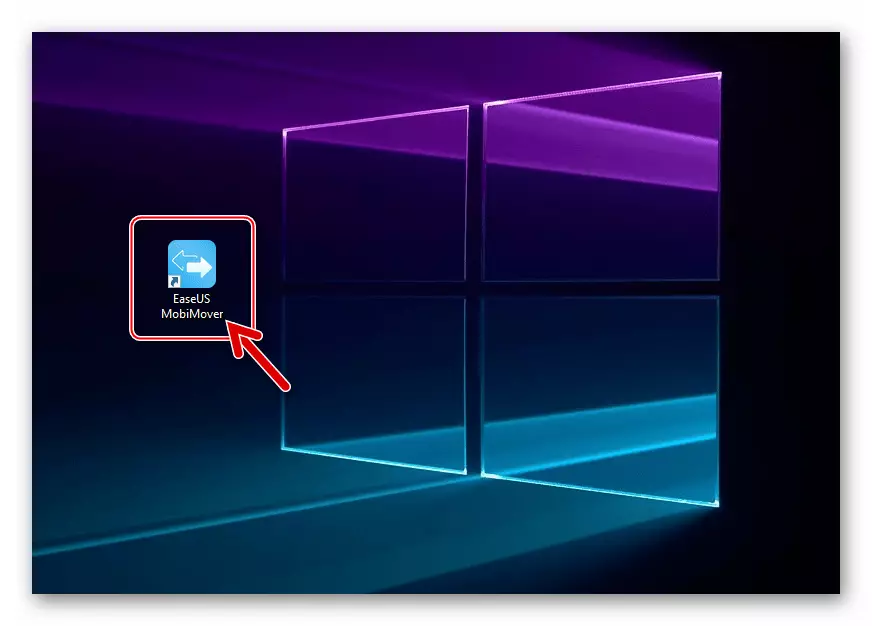
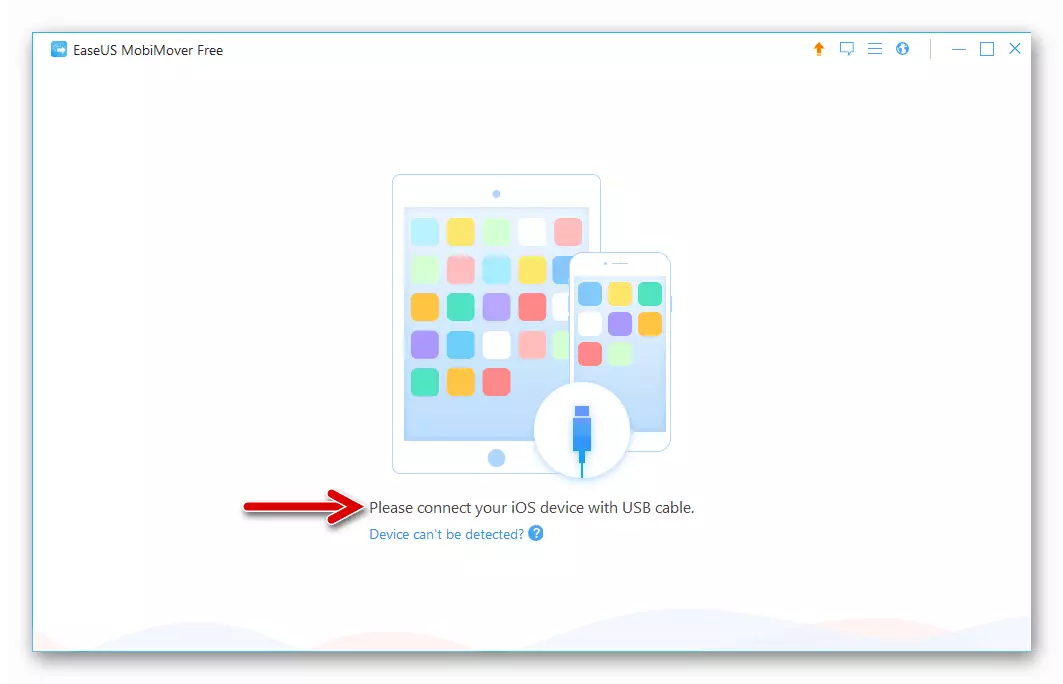
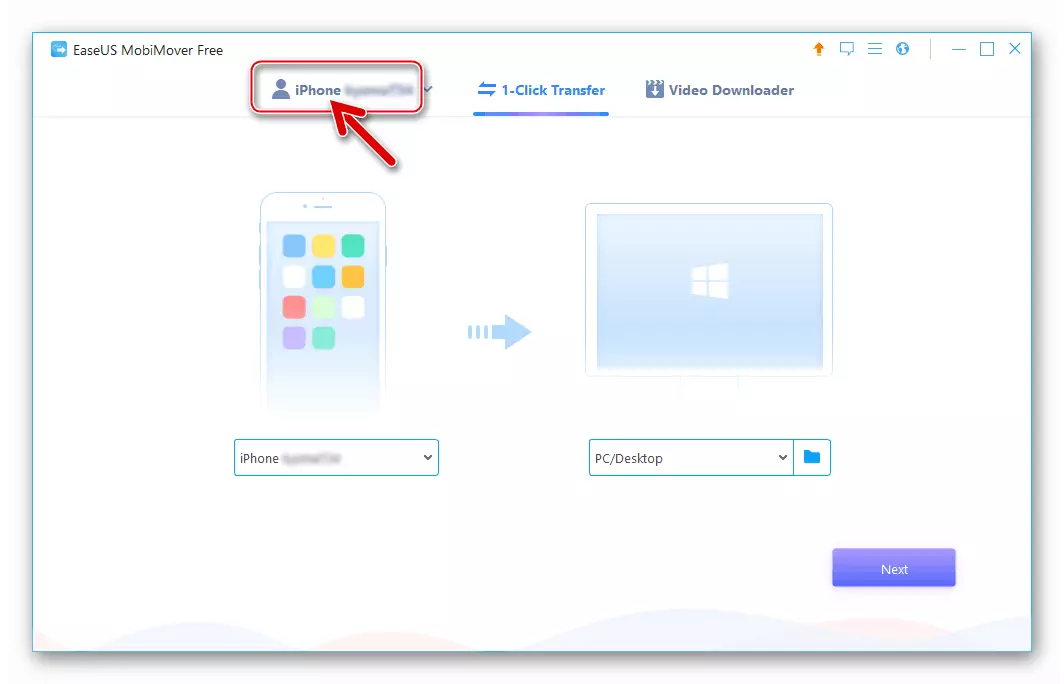
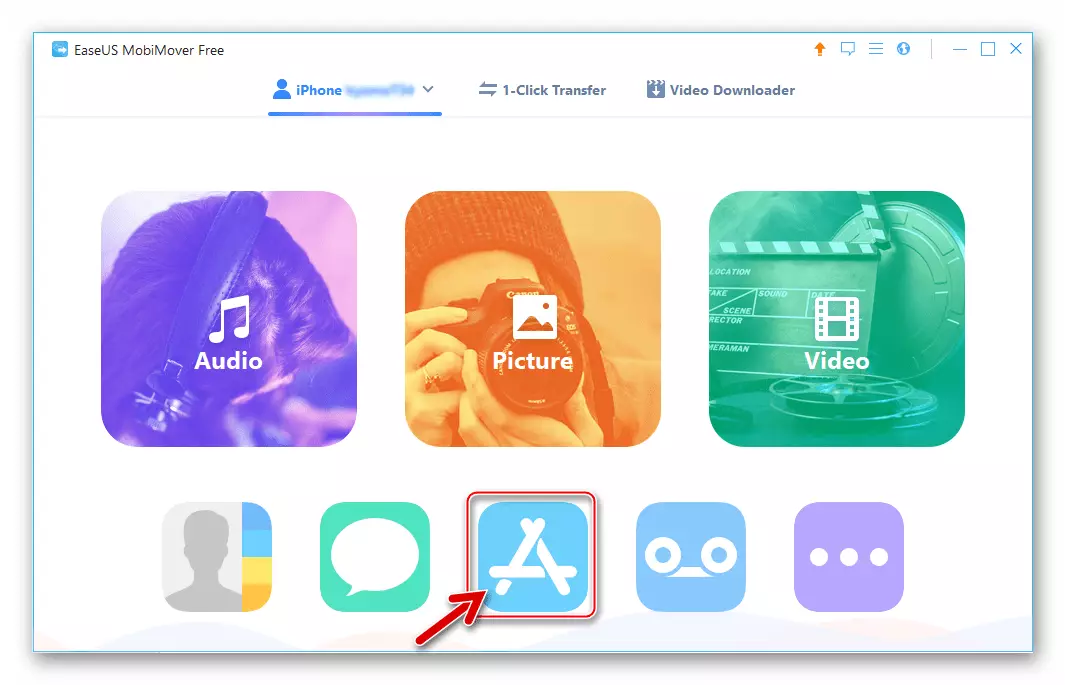
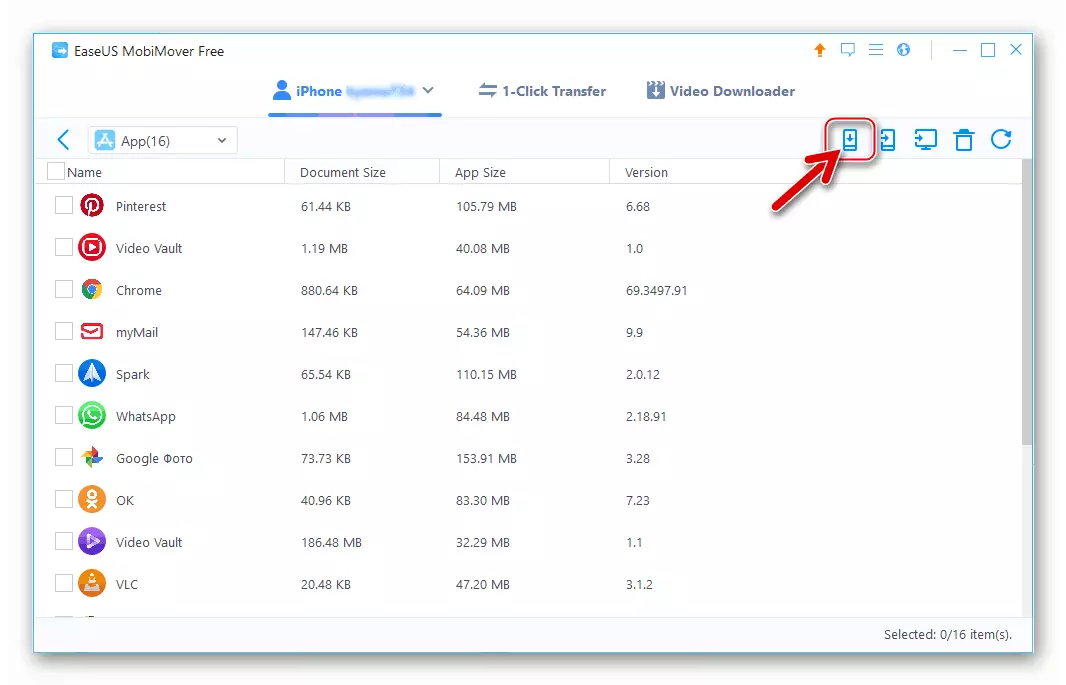
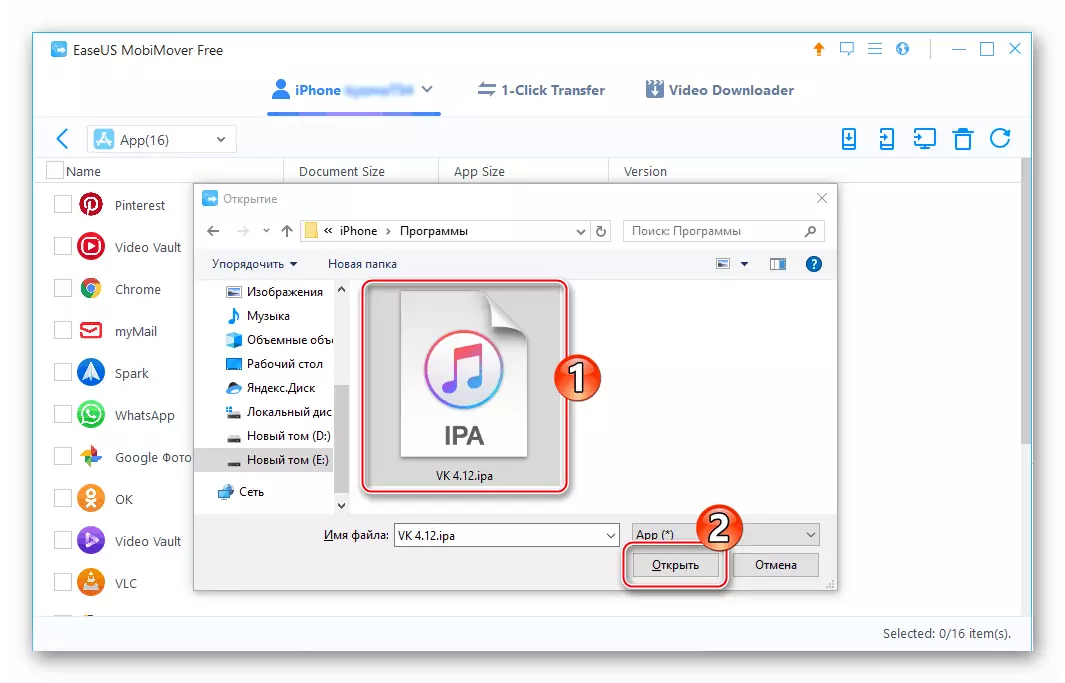
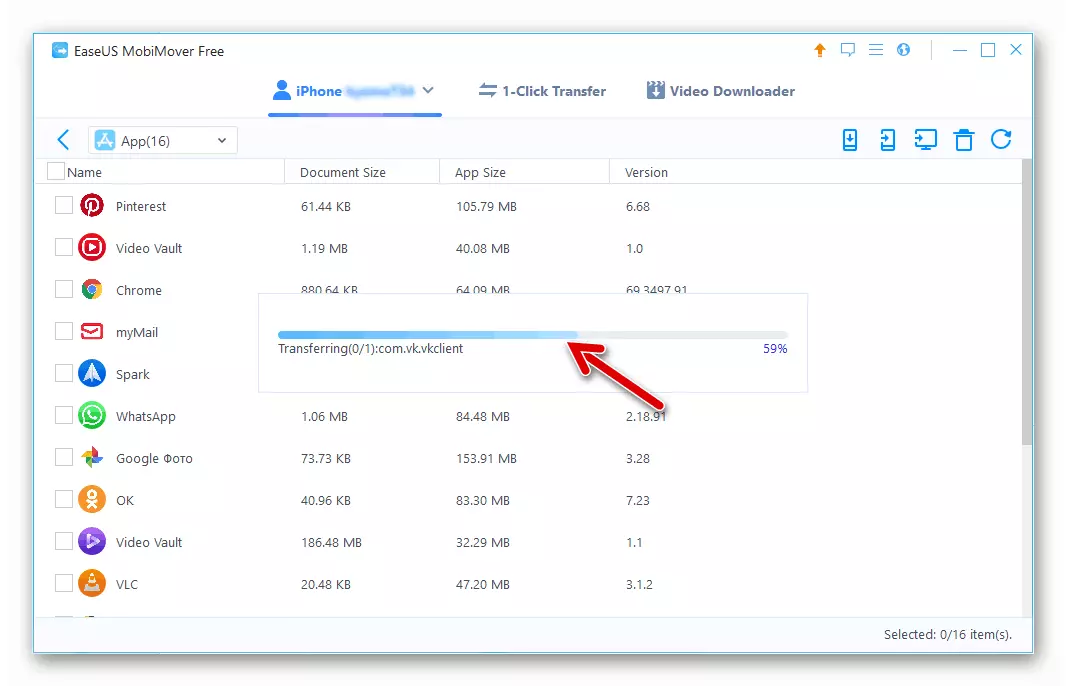
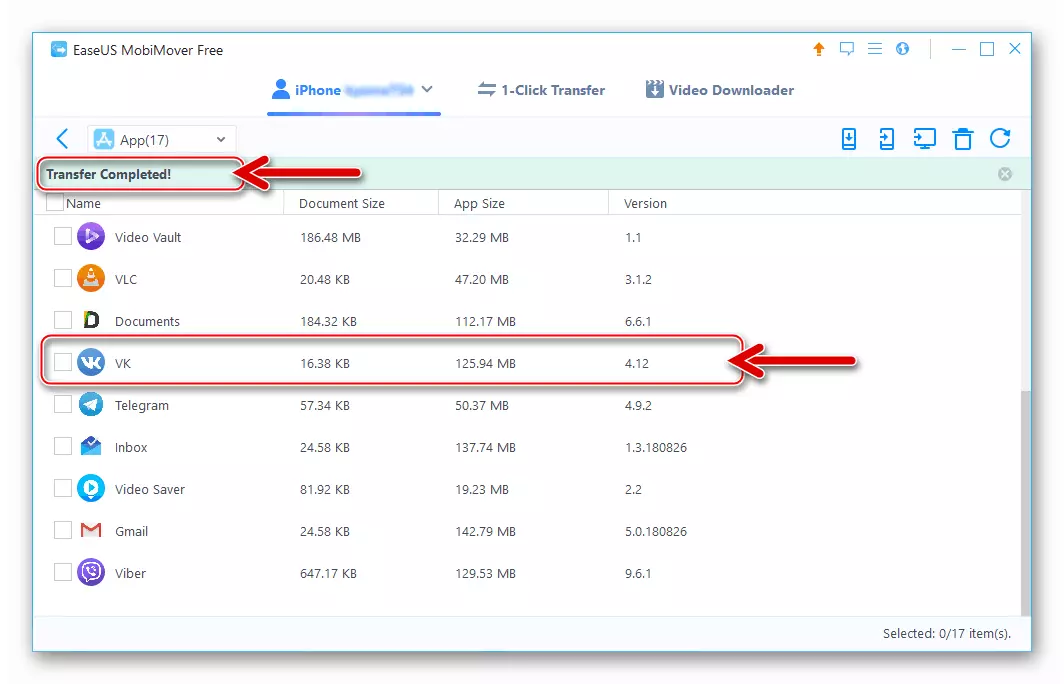
Bei dieser Installation des VT, indem Sie die IPA-Datei bereitstellen, abgeschlossen. Sie können die Maschine vom Computer deaktivieren und sicherstellen, dass die Client-Symbole auf dem iPhone-Bildschirm unter anderen iOS-Anwendungen auf dem iPhone angezeigt werden.
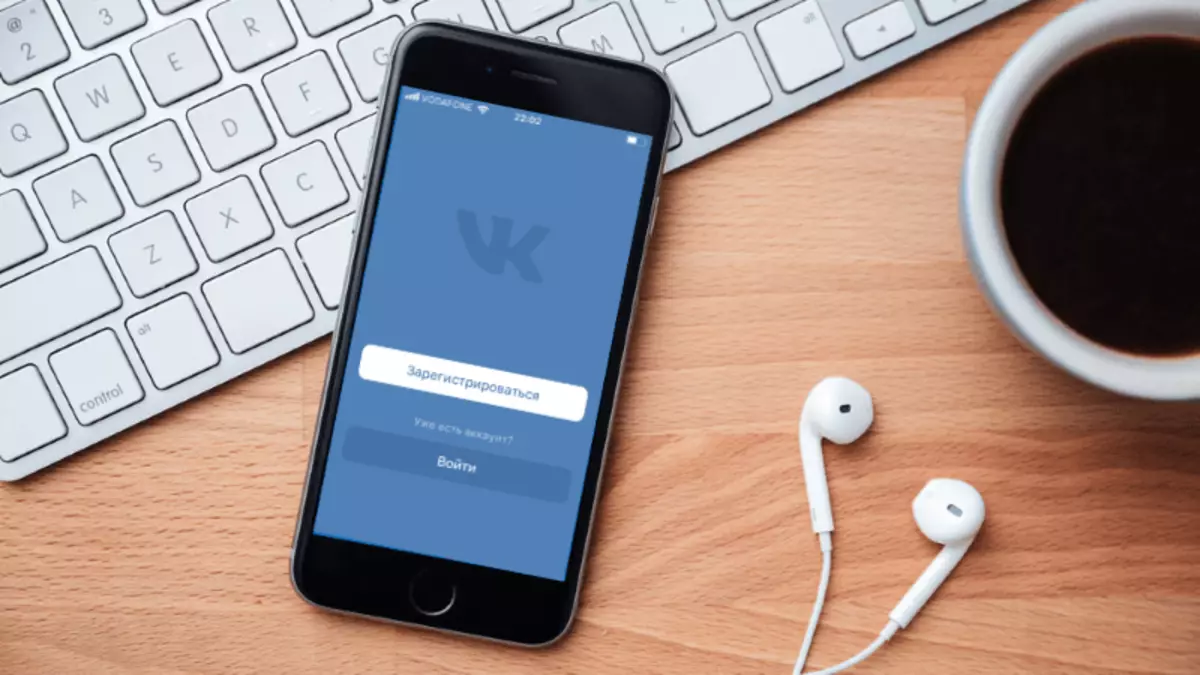
Abschluss
Wir haben über verschiedene Optionen, um venkontakte Anwendungen auf mobilen Geräten mit Android und iOS zu installieren. Was auch immer das Smartphone, das Sie verwenden, unabhängig von der Version und direkt das Betriebssystem, das durch den Lesen dieses Materials festgelegt wird, können Sie leicht auf alle Möglichkeiten und Funktionalität des sozialen Netzwerks mit seinem offiziellen Kunden zugreifen.